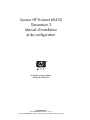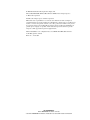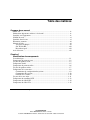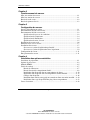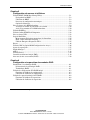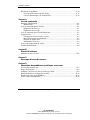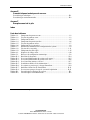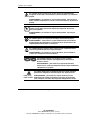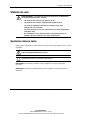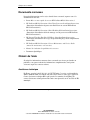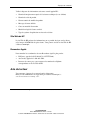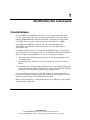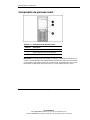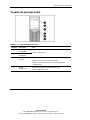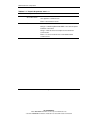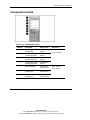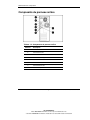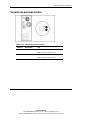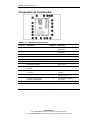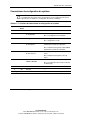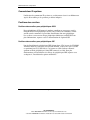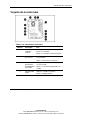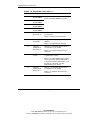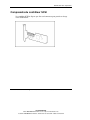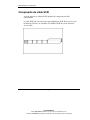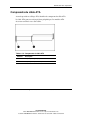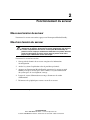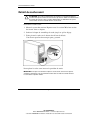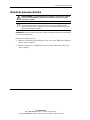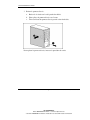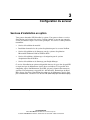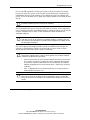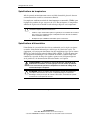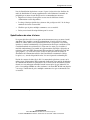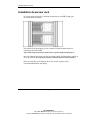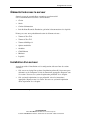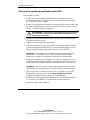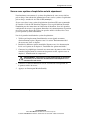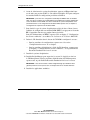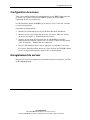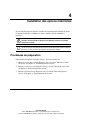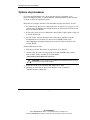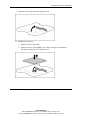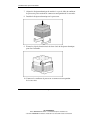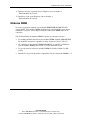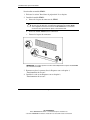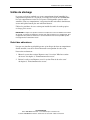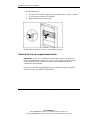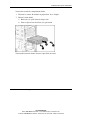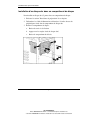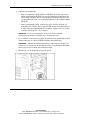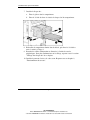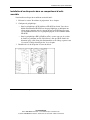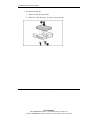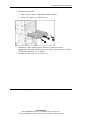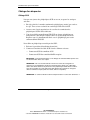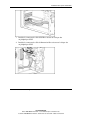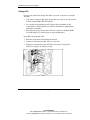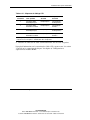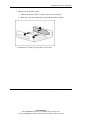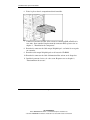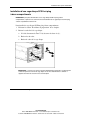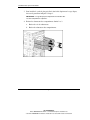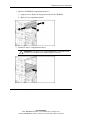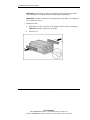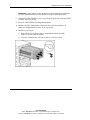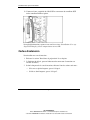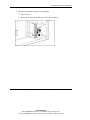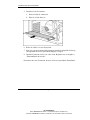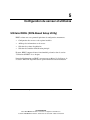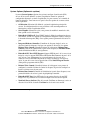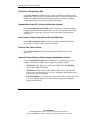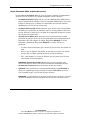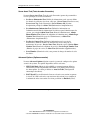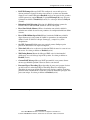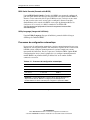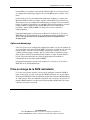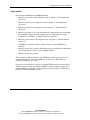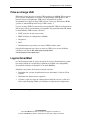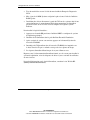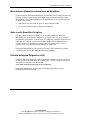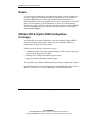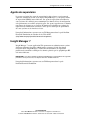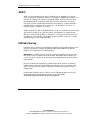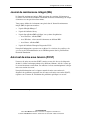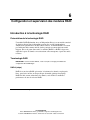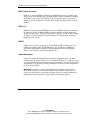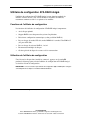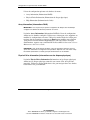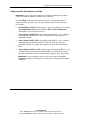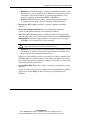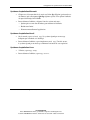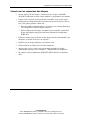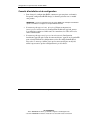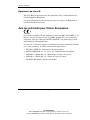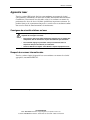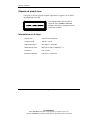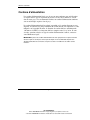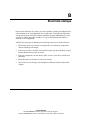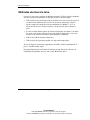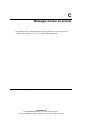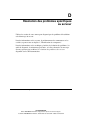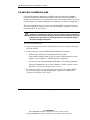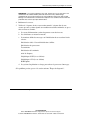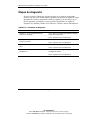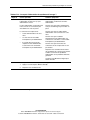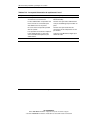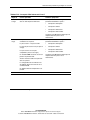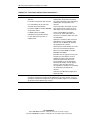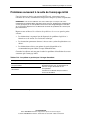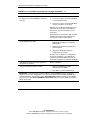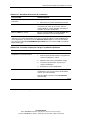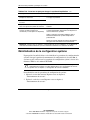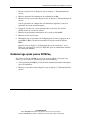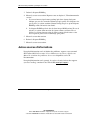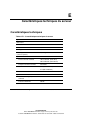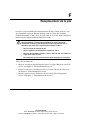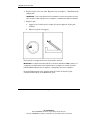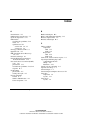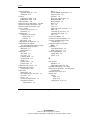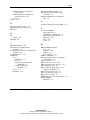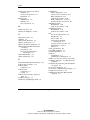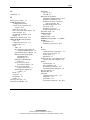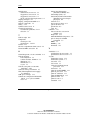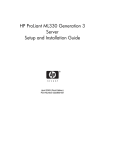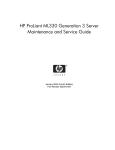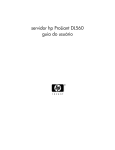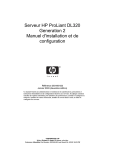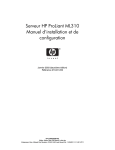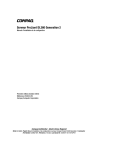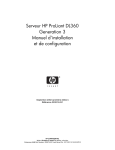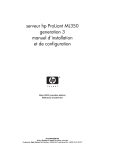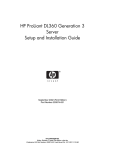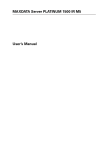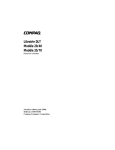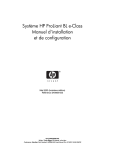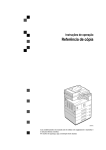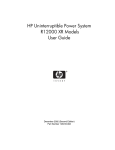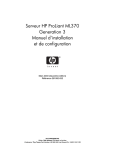Download Serveur HP ProLiant ML330 Generation 3 Manuel d`installation et
Transcript
Serveur HP ProLiant ML330 Generation 3 Manuel d'installation et de configuration Avril 2003 (première édition) Référence 322383-051 HP CONFIDENTIAL Writer: Rob Weaver File Name: a-frnt.doc Codename: Flashback Part Number: 322383-051 Last Saved On: 2/18/03 13:02 032/P2 © 2003 Hewlett-Packard Development Company, L.P. Microsoft®, MS-DOS®, Windows® et Windows NT® sont des marques déposées de Microsoft Corporation. Intel® est une marque déposée de Intel Corporation. HP décline toute responsabilité en cas d'erreurs ou d'omissions de nature technique ou rédactionnelle dans le présent document. Les informations contenues dans ce document sont fournies "en l'état" sans garantie d'aucune sorte et elles peuvent être modifiées sans préavis. Les garanties relatives aux produits HP sont décrites dans le document sur la limitation de garantie qui accompagne ces produits. Aucun élément du présent document ne peut être interprété comme apportant une garantie supplémentaire. Manuel d'installation et de configuration du serveur HP ProLiant ML330 Generation 3 Avril 2003 (première édition) Référence : 322383-051 HP CONFIDENTIAL Writer: Rob Weaver File Name: a-frnt.doc Codename: Flashback Part Number: 322383-051 Last Saved On: 2/18/03 13:02 032/P2 Table des matières À propos de ce manuel Public visé ......................................................................................................................... ix Informations importantes relatives à la sécurité ................................................................ ix Symboles sur l'équipement................................................................................................ ix Stabilité du rack................................................................................................................. xi Symboles dans le texte ...................................................................................................... xi Documents connexes ........................................................................................................ xii Obtenir de l'aide................................................................................................................ xii Assistance technique.................................................................................................. xii Site Web de HP......................................................................................................... xiii Revendeur Agréé ...................................................................................................... xiii Avis du lecteur................................................................................................................. xiii Chapitre 1 Identification des composants Caractéristiques ............................................................................................................... 1-1 Composants du panneau avant ........................................................................................ 1-2 Voyants du panneau avant............................................................................................... 1-3 Composants d'unité.......................................................................................................... 1-5 Composants du panneau arrière....................................................................................... 1-6 Voyants du panneau arrière ............................................................................................. 1-7 Composants de la carte mère........................................................................................... 1-8 Commutateur de configuration du système .............................................................. 1-9 Commutateur ID système ....................................................................................... 1-10 Positions des cavaliers ............................................................................................ 1-10 Voyants de la carte mère ............................................................................................... 1-11 Composants du contrôleur SCSI ................................................................................... 1-13 Composants du câble SCSI ........................................................................................... 1-14 Composants du câble ATA............................................................................................ 1-15 Manuel d'installation et de configuration du serveur HP ProLiant ML330 Generation 3 HP CONFIDENTIAL Writer: Rob Weaver File Name: a-frnt.doc Codename: Flashback Part Number: 322383-051 Last Saved On: 2/18/03 13:02 032/P2 iii Table des matières Chapitre 2 Fonctionnement du serveur Mise sous tension du serveur ...........................................................................................2-1 Mise hors tension du serveur ...........................................................................................2-1 Retrait du cache avant......................................................................................................2-2 Retrait du panneau d'accès ...............................................................................................2-3 Chapitre 3 Configuration du serveur Services d'installation en option ......................................................................................3-1 Environnement idéal du serveur tour...............................................................................3-2 Environnement idéal du serveur rack ..............................................................................3-2 Spécifications d'espace et de ventilation ...................................................................3-2 Spécifications de température ...................................................................................3-4 Spécifications d'alimentation.....................................................................................3-4 Spécifications de mise à la terre ................................................................................3-5 Installation du serveur rack..............................................................................................3-6 Éléments livrés avec le serveur........................................................................................3-7 Installation d'un serveur ...................................................................................................3-7 Serveur avec système d'exploitation préinstallé ........................................................3-8 Serveur avec système d'exploitation acheté séparément ...........................................3-9 Configuration du serveur ...............................................................................................3-11 Enregistrement du serveur .............................................................................................3-11 Chapitre 4 Installation des options matérielles Procédures de préparation................................................................................................4-1 Options de processeur ......................................................................................................4-2 Modules DIMM ...............................................................................................................4-5 Unités de stockage ...........................................................................................................4-7 Retrait des obturateurs...............................................................................................4-7 Retrait d'un tiroir de compartiment d'unité................................................................4-8 Installation d'un disque dur dans un compartiment de disque.................................4-10 Installation d'un disque dur dans un compartiment d'unité amovible......................4-13 Câblage d'un disque dur ..........................................................................................4-16 Installation d'une unité de sauvegarde sur cartouche ou d'une autre unité amovible ....4-20 Installation d'une cage disque SCSI hot-plug à deux compartiments......................4-23 Cartes d'extension ..........................................................................................................4-28 iv Manuel d'installation et de configuration du serveur HP ProLiant ML330 Generation 3 HP CONFIDENTIAL Writer: Rob Weaver File Name: a-frnt.doc Codename: Flashback Part Number: 322383-051 Last Saved On: 2/18/03 13:02 032/P2 Table des matières Chapitre 5 Configuration du serveur et utilitaires Utilitaire RBSU (ROM-Based Setup Utility).................................................................. 5-1 Navigation dans RBSU ............................................................................................. 5-2 Utilisation de RBSU ................................................................................................. 5-2 Processus de configuration automatique................................................................... 5-8 Options de démarrage ............................................................................................... 5-9 Prise en charge de la ROM redondante ........................................................................... 5-9 Avantages en termes de protection et de sécurité ................................................... 5-10 Accès aux paramètres de la ROM redondante ........................................................ 5-10 Utilitaire ROMPaq ........................................................................................................ 5-12 Utilitaire Online ROM Flash Component ..................................................................... 5-12 Prise en charge USB...................................................................................................... 5-13 Logiciel SmartStart........................................................................................................ 5-13 Menu Autorun (Exécution automatique) de SmartStart ......................................... 5-15 Boîte à outils SmartStart Scripting ......................................................................... 5-15 Utilitaire Enterprise Diagnostics LX32................................................................... 5-15 Drivers ........................................................................................................................... 5-16 Utilitaire ORCA (Option ROM Configuration for Arrays)........................................... 5-16 Agents de supervision ................................................................................................... 5-17 Insight Manager 7.......................................................................................................... 5-17 ASR-2............................................................................................................................ 5-18 Utilitaire Survey ............................................................................................................ 5-18 Journal de maintenance intégré (IML) .......................................................................... 5-19 Auto-test de mise sous tension (POST)......................................................................... 5-19 Chapitre 6 Configuration et supervision des modules RAID Introduction à la technologie RAID ................................................................................ 6-1 Présentation de la technologie RAID........................................................................ 6-1 Terminologie RAID .................................................................................................. 6-1 Utilitaire de configuration ATA RAID intégré ............................................................... 6-3 Fonctions de l'utilitaire de configuration .................................................................. 6-3 Utilisation de l'utilitaire de configuration ................................................................. 6-3 Utilitaire de supervision intégré ATA RAID .................................................................. 6-8 Fonctions de l'utilitaire de supervision ..................................................................... 6-8 Utilisation de l'utilitaire de supervision .................................................................... 6-8 Manuel d'installation et de configuration du serveur HP ProLiant ML330 Generation 3 HP CONFIDENTIAL Writer: Rob Weaver File Name: a-frnt.doc Codename: Flashback Part Number: 322383-051 Last Saved On: 2/18/03 13:02 032/P2 v Table des matières Résolution des problèmes ..............................................................................................6-10 Conseils sur les connexions des disques .................................................................6-11 Conseils d'installation et de configuration...............................................................6-12 Annexe A Avis de conformité Numéros d'identification................................................................................................. A-1 Modifications ........................................................................................................... A-1 Avis de conformité pour le Canada ................................................................................ A-1 Équipement de classe A ........................................................................................... A-1 Équipement de classe B............................................................................................ A-2 Avis de conformité pour l'Union Européenne ................................................................ A-2 Appareils laser ................................................................................................................ A-3 Consignes de sécurité relatives au laser ................................................................... A-3 Respect des normes internationales.......................................................................... A-3 Étiquette de produit laser.......................................................................................... A-4 Informations sur le laser ........................................................................................... A-4 Avis sur le remplacement de la pile................................................................................ A-5 Cordons d'alimentation ................................................................................................... A-6 Annexe B Électricité statique Méthodes de mise à la terre ............................................................................................ B-2 Annexe C Messages d'erreur du serveur Annexe D Résolution des problèmes spécifiques au serveur Le serveur ne démarre pas .............................................................................................. D-2 Étapes du diagnostic ....................................................................................................... D-4 Problèmes survenant à la suite de l'amorçage initial ...................................................... D-9 Réinitialisation de la configuration système ................................................................. D-12 Redémarrage après panne ROMPaq ............................................................................. D-13 Autres sources d'informations....................................................................................... D-14 vi Manuel d'installation et de configuration du serveur HP ProLiant ML330 Generation 3 HP CONFIDENTIAL Writer: Rob Weaver File Name: a-frnt.doc Codename: Flashback Part Number: 322383-051 Last Saved On: 2/18/03 13:02 032/P2 Table des matières Annexe E Caractéristiques techniques du serveur Caractéristiques techniques .............................................................................................E-1 Caractéristiques environnementales ................................................................................E-2 Annexe F Remplacement de la pile Index Liste des tableaux Tableau 1-1 : Tableau 1-2 : Tableau 1-3 : Tableau 1-4 : Tableau 1-5 : Tableau 1-6 : Tableau 1-7 : Tableau 1-8 : Tableau 1-9 : Tableau 4-1 : Tableau 5-1 : Tableau D-1 : Tableau D-2 : Tableau D-3 : Tableau D-4 : Tableau D-5 : Tableau D-6 : Tableau D-7 : Tableau D-8 : Tableau E-1 : Tableau E-2 : Composants du panneau avant ..................................................................... 1-2 Voyants du panneau avant............................................................................ 1-3 Composants d'unité ...................................................................................... 1-5 Composants du panneau arrière ................................................................... 1-6 Voyants du panneau arrière.......................................................................... 1-7 Composants de la carte mère........................................................................ 1-8 Positions du commutateur de configuration du système .............................. 1-9 Voyants de la carte mère ............................................................................ 1-11 Composants du câble ATA ........................................................................ 1-15 Séquence de câblage ATA ......................................................................... 4-19 Processus de configuration automatique ...................................................... 5-8 Procédure de diagnostic .............................................................................. D-4 Le voyant d'alimentation du système est-il orange ?................................... D-5 Le voyant d'alimentation du système est-il vert ? ....................................... D-6 Le voyant d'état interne est-il vert ? ............................................................ D-7 Le moniteur affiche-t-il des informations ?................................................. D-8 Le système ne parvient pas à charger SmartStart........................................ D-9 SmartStart échoue lors de l'installation ..................................................... D-11 Le serveur ne peut pas charger le système d'exploitation ......................... D-11 Caractéristiques techniques du serveur ........................................................E-1 Caractéristiques environnementales .............................................................E-2 Manuel d'installation et de configuration du serveur HP ProLiant ML330 Generation 3 HP CONFIDENTIAL Writer: Rob Weaver File Name: a-frnt.doc Codename: Flashback Part Number: 322383-051 Last Saved On: 2/18/03 13:02 032/P2 vii À propos de ce manuel Ce manuel fournit des instructions d'installation détaillées ainsi que des informations de référence pour l'utilisation, la résolution de problèmes et les mises à niveau ultérieures du serveur HP ProLiant ML330 Generation 3. Public visé Ce manuel est destiné au personnel qui installe, administre et répare les serveurs. Vous êtes censé être qualifié dans la maintenance des équipements informatiques, et formé à la manipulation de systèmes capables de produire des niveaux d'énergie dangereux. Informations importantes relatives à la sécurité Avant d'installer ce produit, lisez attentivement le document Informations importantes relatives à la sécurité livré avec le serveur. Symboles sur l'équipement Les symboles suivants peuvent être placés sur l'équipement afin d'indiquer les dangers éventuels : AVERTISSEMENT : ce symbole, associé à l'un des symboles suivants, indique la présence d'un danger potentiel. En cas de non-respect de ces instructions, l'utilisateur court le risque de lésions corporelles. Pour plus de détails, consultez la documentation. Manuel d'installation et de configuration du serveur HP ProLiant ML330 Generation 3 HP CONFIDENTIAL Writer: Rob Weaver File Name: a-frnt.doc Codename: Flashback Part Number: 322383-051 Last Saved On: 2/18/03 13:02 032/P2 ix À propos de ce manuel Ce symbole signale la présence de circuits électriques potentiellement dangereux ou de risques d'électrocution. Confiez l'entretien à un mainteneur qualifié. AVERTISSEMENT : pour limiter les risques d'électrocution, n'ouvrez pas ce boîtier. Confiez la maintenance, la mise à niveau et l'entretien à du personnel qualifié. Ce symbole signale la présence de risques d'électrocution. Cette zone ne contient aucune pièce pouvant être réparée par l'opérateur. Ne l'ouvrez sous aucun prétexte. AVERTISSEMENT : pour limiter les risques d'électrocution, n'ouvrez pas ce boîtier. Ce symbole apposé sur une prise RJ-45 indique une connexion réseau. AVERTISSEMENT : pour limiter les risques d'électrocution, d'incendie ou de détérioration des équipements, ne branchez jamais de connecteurs de téléphone/télécommunication sur cette prise. Ce symbole indique la présence d'une surface ou d'un composant chaud. Tout contact présente donc des risques de brûlure. AVERTISSEMENT : pour limiter les risques de brûlure, laissez refroidir la surface ou le composant avant de le toucher. Ces symboles apposés sur des blocs ou des systèmes d'alimentation indiquent que l'équipement est alimenté par plusieurs sources. AVERTISSEMENT : pour limiter les risques d'électrocution, retirez tous les cordons d'alimentation afin de couper entièrement l'alimentation du système. Ce symbole indique que le composant dépasse le poids maximum pouvant être manipulé en toute sécurité par une seule personne. AVERTISSEMENT : pour limiter les risques de blessure ou de Poids en kg Poids en livres détérioration du matériel, respectez les consignes de sécurité de votre entreprise en matière de manipulation d'équipements lourds. x Manuel d'installation et de configuration du serveur HP ProLiant ML330 Generation 3 HP CONFIDENTIAL Writer: Rob Weaver File Name: a-frnt.doc Codename: Flashback Part Number: 322383-051 Last Saved On: 2/18/03 13:02 032/P2 À propos de ce manuel Stabilité du rack AVERTISSEMENT : pour limiter les risques de blessure ou de détérioration du matériel, vérifiez les points suivants : • Les pieds de mise à niveau sont abaissés au sol. • Les pieds de mise à niveau supportent tout le poids du rack. • Les pieds de stabilisation sont fixés au rack dans le cas d'une configuration à un seul rack. • Les racks sont fixés les uns aux autres dans le cas d'une configuration à plusieurs racks. • Un seul élément à la fois doit être extrait. Le rack peut perdre de sa stabilité si plusieurs éléments sont sortis simultanément. Symboles dans le texte Vous pouvez rencontrer les symboles ci-après dans le texte du manuel. Voici ce qu'ils signifient. AVERTISSEMENT : le non-respect de ces instructions expose l'utilisateur à des risques potentiellement très graves. ATTENTION : le non-respect de ces instructions présente des risques, tant pour l'équipement que pour les informations qu'il contient. IMPORTANT : informations essentielles visant à expliquer un concept ou à effectuer une tâche. REMARQUE : informations complémentaires visant à souligner ou à préciser des points importants. Manuel d'installation et de configuration du serveur HP ProLiant ML330 Generation 3 HP CONFIDENTIAL Writer: Rob Weaver File Name: a-frnt.doc Codename: Flashback Part Number: 322383-051 Last Saved On: 2/18/03 13:02 032/P2 xi À propos de ce manuel Documents connexes Pour plus d'informations sur les sujets abordés dans ce manuel, reportez-vous à la documentation suivante : • Poster Mise en route rapide du serveur HP ProLiant ML330 Generation 3 • HP ProLiant ML330 Generation 3 Intel Xeon Processor Installation Instructions (Instructions d'installation du processeur Intel Xeon sur serveur HP ProLiant ML330 Generation 3) • HP ProLiant ML330 Generation 3 Rack Enabling Kit Installation Instructions (Instructions d'installation du kit de montage en rack pour serveur HP ProLiant ML330 Generation 3) • HP Internal Two-Bay Hot-Plug SCSI Drive Cage Installation Instructions (Instructions d'installation de la cage disque SCSI hot-plug à deux compartiments internes HP) • HP ProLiant ML330 Generation 3 Server Maintenance and Service Guide (manuel de maintenance et d’entretien) • Manuel de résolution des problèmes des serveurs • Documents QuickSpecs Obtenir de l'aide Si malgré les informations contenues dans ce manuel vous n'avez pu résoudre un problème, vous pouvez obtenir des informations complémentaires ainsi qu'une assistance auprès des contacts suivants. Assistance technique En France, appelez le 0825 813 823 (0,15 € TTC/min). Ce service est disponible de 8h00 à 20h00 du lundi au vendredi sauf jours fériés. Dans les autres pays, appelez le Centre d'assistance technique HP le plus proche. Les numéros de téléphone des centres d'assistance technique du monde entier sont répertoriés sur le site Web de HP, www.hp.fr. xii Manuel d'installation et de configuration du serveur HP ProLiant ML330 Generation 3 HP CONFIDENTIAL Writer: Rob Weaver File Name: a-frnt.doc Codename: Flashback Part Number: 322383-051 Last Saved On: 2/18/03 13:02 032/P2 À propos de ce manuel Veillez à disposer des informations suivantes avant d'appeler HP : • Numéro d'enregistrement auprès de l'assistance technique (le cas échéant) • Numéro de série du produit • Nom et numéro de modèle du produit • Messages d'erreur affichés • Cartes ou matériel d'extension • Matériel ou logiciel d'autres sociétés • Type de système d'exploitation et niveau de révision Site Web de HP Le site Web de HP présente des informations sur ce produit ainsi que sur les drivers et les images de ROM flash les plus récents. Vous pouvez accéder au site Web de HP à l'adresse www.hp.fr. Revendeur Agréé Pour connaître les coordonnées de votre Revendeur Agréé le plus proche : • En France, appelez le 0825 804 805 (0,15 € TTC/min). • Au Canada, appelez le 1-800-263-5868. • Pour tous les autres pays, vous trouverez les numéros de téléphone correspondants sur le site Web de HP. Avis du lecteur Vos remarques à propos de ce manuel sont les bienvenues. Envoyez vos commentaires et suggestions par courrier électronique à : [email protected]. Manuel d'installation et de configuration du serveur HP ProLiant ML330 Generation 3 HP CONFIDENTIAL Writer: Rob Weaver File Name: a-frnt.doc Codename: Flashback Part Number: 322383-051 Last Saved On: 2/18/03 13:02 032/P2 xiii 1 Identification des composants Caractéristiques Le serveur HP ProLiant ML330 Generation 3 est un système performant, fiable et facile à gérer. Il prend en charge deux processeurs Intel Xeon, jusqu'à 4 Go de mémoire SDRAM DDR PC 2100 enregistrée ECC s'exécutant sur un bus frontal à 533 MHz, ainsi que quatre connecteurs d'extension PCI 64 bits à 33 MHz. Il est équipé de périphériques standard : une carte réseau Broadcom 5702 10/100/1000, des connecteurs clavier/souris/vidéo, des ports USB doubles et une interface série. Les modèles SCSI sont livrés avec un contrôleur SCSI Wide Ultra3 à canal unique dans un connecteur, et les modèles ATA avec un contrôleur ATA/100 à double canal intégré avec prise en charge RAID 0, 1 et 1+0. Le système peut accueillir : • Cinq disques durs SCSI non hot-plug de 36,4 Go, soit un maximum de 182 Go de stockage interne • Quatre disques durs ATA de 80 Go, soit un maximum de 320 Go de stockage interne • Deux disques durs SCSI hot-plug de 146,8 Go dans la cage disque SCSI hot-plug à deux compartiments fournie en option, et trois disques durs SCSI non hot-plug de 36,4 Go, soit un maximum de 402,8 Go de stockage interne Ce serveur peut être monté dans des racks HP, Compaq et d'autres constructeurs, à l'aide du kit de montage fourni en option. Vous pouvez également utiliser des racks Telco grâce au kit de rails correspondant fourni en option. Reportez-vous au chapitre 5, "Configuration du serveur et utilitaires" pour connaître les fonctionnalités logicielles. Manuel d'installation et de configuration du serveur HP ProLiant ML330 Generation 3 HP CONFIDENTIAL Writer: Rob Weaver File Name: b-ch1 Component Identification.doc Codename: Flashback Part Number: 322383-051 Last Saved On: 2/18/03 13:02 032/P2 1-1 Identification des composants Composants du panneau avant Tableau 1-1 : Composants du panneau avant Élément Description 1 Bouton d'éjection du lecteur de CD-ROM 2 Bouton d'éjection de l'unité de disquette 3 Interrupteur Marche/Standby IMPORTANT : l'interrupteur Marche/Standby ne coupe pas complètement l'alimentation du système. Le mode Standby coupe l'alimentation de la plupart des composants électroniques et des disques, mais certaines parties des circuits internes restent alimentées. Pour couper l'alimentation complètement, déconnectez tous les cordons d'alimentation du serveur. 1-2 Manuel d'installation et de configuration du serveur HP ProLiant ML330 Generation 3 HP CONFIDENTIAL Writer: Rob Weaver File Name: b-ch1 Component Identification.doc Codename: Flashback Part Number: 322383-051 Last Saved On: 2/18/03 13:02 032/P2 Identification des composants Voyants du panneau avant Tableau 1-2 : Voyants du panneau avant Élément Description État 1 Activité du lecteur de CD-ROM Allumé = Activité de l'unité. 2 Activité de l'unité de disquette 3 Alimentation système Éteint = Unité inactive Vert = Le serveur est allumé. Orange = Le serveur est en mode Standby. Éteint = Le serveur est éteint et le cordon d'alimentation est déconnecté. 4 Activité du disque dur Vert fixe ou clignotant = Activité du disque dur. Éteint = Disque dur inactif. à suivre Manuel d'installation et de configuration du serveur HP ProLiant ML330 Generation 3 HP CONFIDENTIAL Writer: Rob Weaver File Name: b-ch1 Component Identification.doc Codename: Flashback Part Number: 322383-051 Last Saved On: 2/18/03 13:02 032/P2 1-3 Identification des composants Tableau 1-2 : Voyants du panneau avant Élément 5 suite Description État Activité/liaison de la carte réseau Vert = Liaison réseau. Vert clignotant = Activité réseau Éteint = Aucune liaison réseau 6 État interne Vert = Le serveur est sous tension et son état est bon. Orange = L'état du système est altéré et une alerte de panne imminente a été émise. Rouge = L'état du serveur est critique et une intervention est nécessaire. Éteint = Le serveur est éteint et le cordon d'alimentation est déconnecté. 1-4 Manuel d'installation et de configuration du serveur HP ProLiant ML330 Generation 3 HP CONFIDENTIAL Writer: Rob Weaver File Name: b-ch1 Component Identification.doc Codename: Flashback Part Number: 322383-051 Last Saved On: 2/18/03 13:02 032/P2 Identification des composants Composants d'unité Tableau 1-3 : Composants d'unité Élément Description Emplacement Dimensions 1 Lecteur de CD-ROM IDE Compartiment d'unité 1 13,34 × 4,06 cm 2 Compartiment d'unité amovible disponible Compartiment d'unité 2 3 Compartiment d'unité amovible disponible Compartiment d'unité 3 4 Compartiment d'unité amovible disponible Compartiment d'unité 4 5 Unité de disquette Compartiment de disque dur 1 6 Compartiment du disque dur Compartiment de disque dur 2 7 Compartiment de disque dur Compartiment de disque dur 3 (5,25 × 1,60 pce) 8,90 × 2,54 cm (3,5 × 1,0 pce) Manuel d'installation et de configuration du serveur HP ProLiant ML330 Generation 3 HP CONFIDENTIAL Writer: Rob Weaver File Name: b-ch1 Component Identification.doc Codename: Flashback Part Number: 322383-051 Last Saved On: 2/18/03 13:02 032/P2 1-5 Identification des composants Composants du panneau arrière Tableau 1-4 : Composants du panneau arrière Élément 1-6 Description 1 Connecteur d'alimentation 2 Connecteur souris 3 Connecteur clavier 4 Connecteur série (A) 5 Connecteur vidéo 6 Connecteurs USB 7 Connecteurs RJ-45 8 Connecteur parallèle Manuel d'installation et de configuration du serveur HP ProLiant ML330 Generation 3 HP CONFIDENTIAL Writer: Rob Weaver File Name: b-ch1 Component Identification.doc Codename: Flashback Part Number: 322383-051 Last Saved On: 2/18/03 13:02 032/P2 Identification des composants Voyants du panneau arrière Tableau 1-5 : Voyants du panneau arrière Élément 1 Description État Activité réseau Vert clignotant = Activité réseau Éteint = Aucune activité réseau 2 Liaison réseau Vert = Liaison réseau Éteint = Aucune liaison réseau Manuel d'installation et de configuration du serveur HP ProLiant ML330 Generation 3 HP CONFIDENTIAL Writer: Rob Weaver File Name: b-ch1 Component Identification.doc Codename: Flashback Part Number: 322383-051 Last Saved On: 2/18/03 13:02 032/P2 1-7 Identification des composants Composants de la carte mère Tableau 1-6 : Composants de la carte mère Élément Description Élément Description 1 Connecteurs de bloc d'alimentation 12 Connecteur Remote Insight (30 broches) 2 Connecteur DIMM 4 13 Commutateur de configuration du système 3 Connecteur DIMM 3 14 Connecteur d'extension 4 4 Connecteur DIMM 2 15 Connecteur d'extension 3 5 Connecteur DIMM 1 16 Connecteur d'extension 2 6 Connecteur d'unité de disquette 17 Connecteur d'extension 1 7 Connecteur IDE (périphériques ATAPI) 18 Connecteur de ventilateur de processeur 2 8 Connecteur RAID ATA/100 principal 19 Connecteur de processeur 2 9 Connecteur RAID ATA/100 secondaire 20 Connecteur de processeur 1 (occupé) 10 Pile système 21 Connecteur de ventilateur de processeur 1 11 Connecteur de l'ensemble interrupteur d'alimentation 22 Connecteur de ventilateur du système Remarque : dans les modèles SCSI, le contrôleur SCSI occupe le connecteur d'extension 1. 1-8 Manuel d'installation et de configuration du serveur HP ProLiant ML330 Generation 3 HP CONFIDENTIAL Writer: Rob Weaver File Name: b-ch1 Component Identification.doc Codename: Flashback Part Number: 322383-051 Last Saved On: 2/18/03 13:02 032/P2 Identification des composants Commutateur de configuration du système ATTENTION : l'effacement de la mémoire RAM non volatile (NVRAM) supprime la configuration du système. Pour des instructions sur la configuration du serveur, reportez-vous au chapitre 5, "Configuration du serveur et utilitaires". Tableau 1-7 : Positions du commutateur de configuration du système Position Par défaut 1 2 3 Description État Off Réservé — Off Verrouillage de la configuration Off = La configuration peut être modifiée. Configuration tour/rack Off = configuration en tour Off On = La configuration est verrouillée On = configuration en rack 4 Off Initialisation à partir de la disquette Off = Le serveur utilise l'option RBSU d'initialisation à partir de la disquette On = L'utilisateur peut ignorer l'option RBSU d'initialisation à partir de la disquette 5 Off Contournement du mot de passe Off = La protection par mot de passe est active On = L'utilisateur peut ignorer le mot de passe 6 Off Effacer les mémoires CMOS et NVRAM Off = Aucune fonction On = La configuration du serveur est effacée au démarrage 7 Off Réservé — 8 Off Réservé — Remarque : les positions 1, 7 et 8 sont exclusivement réservées aux Mainteneurs Agréés. Manuel d'installation et de configuration du serveur HP ProLiant ML330 Generation 3 HP CONFIDENTIAL Writer: Rob Weaver File Name: b-ch1 Component Identification.doc Codename: Flashback Part Number: 322383-051 Last Saved On: 2/18/03 13:02 032/P2 1-9 Identification des composants Commutateur ID système L'utilisation du commutateur ID système est exclusivement réservée aux Mainteneurs Agréés. Ne modifiez pas les positions par défaut indiquées. Positions des cavaliers Positions des cavaliers pour périphériques SCSI Deux périphériques SCSI connectés au même contrôleur ne peuvent pas avoir le même ID SCSI. Si un périphérique SCSI est déjà connecté au contrôleur, vérifiez son ID avant de commencer la procédure d'installation d'un autre périphérique. Les cavaliers se trouvant sur chaque périphérique définissent son ID SCSI. Pour plus d'informations, reportez-vous à la documentation de l'option SCSI. Positions des cavaliers pour périphériques IDE Lors de l'installation de périphériques IDE (disques durs ATA, lecteurs de CD-ROM ATAPI ou unités de sauvegarde sur cartouche ATAPI), assurez-vous que le cavalier est positionné sur CS (Cable Select). Ceci permet au câble d'affecter automatiquement un ID de périphérique à l'unité IDE connectée au câble. Pour plus d'informations sur l'installation et le câblage des périphériques IDE, reportez-vous au chapitre 4, "Installation des options matérielles". 1-10 Manuel d'installation et de configuration du serveur HP ProLiant ML330 Generation 3 HP CONFIDENTIAL Writer: Rob Weaver File Name: b-ch1 Component Identification.doc Codename: Flashback Part Number: 322383-051 Last Saved On: 2/18/03 13:02 032/P2 Identification des composants Voyants de la carte mère Tableau 1-8 : Voyants de la carte mère Élément 1 2 Description État Panne du ventilateur système Orange = Le ventilateur système est en panne ou non installé. Panne du processeur 1 Orange = Le processeur 1 est en panne ou non installé. Éteint = Le ventilateur système fonctionne. Éteint = Le processeur 1 fonctionne 3 Connecteur d'alimentation du processeur non installé. 4 Panne du PPM intégré Orange = Le connecteur d'alimentation n'est pas installé. Éteint = Le connecteur d'alimentation est installé. Orange = Le PPM est en panne. Éteint = le PPM fonctionne à suivre Manuel d'installation et de configuration du serveur HP ProLiant ML330 Generation 3 HP CONFIDENTIAL Writer: Rob Weaver File Name: b-ch1 Component Identification.doc Codename: Flashback Part Number: 322383-051 Last Saved On: 2/18/03 13:02 032/P2 1-11 Identification des composants Tableau 1-8 : Voyants de la carte mère Élément suite Description État 5 Panne du module DIMM 1 Orange = Le module DIMM fonctionne. 6 Panne du module DIMM 2 7 Panne du module DIMM 3 8 Panne du module DIMM 4 9 Panne du processeur 2 Éteint = Le module DIMM est en panne. Orange = Le processeur 2 est en panne ou manquant Éteint = Le processeur 2 fonctionne 10 Surchauffe du système Orange = Le seuil de température a été dépassé. Éteint = La température est normale. 11 12 Panne du ventilateur de processeur 2 Alimentation secteur Orange = Le ventilateur de processeur 2 est en panne ou non installé. Éteint = Le ventilateur de processeur 2 fonctionne Vert = Le bloc d'alimentation est connecté à l'alimentation secteur. Éteint = Le cordon d'alimentation secteur n'est pas connecté au bloc d'alimentation, le connecteur du bloc d'alimentation n'est pas fixé à la carte mère ou le bloc d'alimentation est en panne. 13 1-12 Panne du ventilateur de processeur 1 Orange = Le ventilateur de processeur 1 est en panne ou non installé. Éteint = Le ventilateur de processeur 1 fonctionne Manuel d'installation et de configuration du serveur HP ProLiant ML330 Generation 3 HP CONFIDENTIAL Writer: Rob Weaver File Name: b-ch1 Component Identification.doc Codename: Flashback Part Number: 322383-051 Last Saved On: 2/18/03 13:02 032/P2 Identification des composants Composants du contrôleur SCSI Le contrôleur SCSI ne dispose que d'un seul connecteur pour prendre en charge le bus SCSI interne. Manuel d'installation et de configuration du serveur HP ProLiant ML330 Generation 3 HP CONFIDENTIAL Writer: Rob Weaver File Name: b-ch1 Component Identification.doc Codename: Flashback Part Number: 322383-051 Last Saved On: 2/18/03 13:02 032/P2 1-13 Identification des composants Composants du câble SCSI Avant de procéder au câblage SCSI, identifiez les composants du câble correspondant. Le câble SCSI peut recevoir jusqu'à cinq périphériques SCSI. Il est livré avec une terminaison à l'une de ses extrémités. Les modèles SCSI du serveur sont livrés avec un câble. 1-14 Manuel d'installation et de configuration du serveur HP ProLiant ML330 Generation 3 HP CONFIDENTIAL Writer: Rob Weaver File Name: b-ch1 Component Identification.doc Codename: Flashback Part Number: 322383-051 Last Saved On: 2/18/03 13:02 032/P2 Identification des composants Composants du câble ATA Avant de procéder au câblage ATA, identifiez les composants du câble ATA. Le câble ATA peut recevoir jusqu'à deux périphériques. Les modèles ATA du serveur sont livrés avec deux câbles. Tableau 1-9 : Composants du câble ATA Élément Description 1 Périphérique 0 (principal) 2 Périphérique 1 (secondaire) Manuel d'installation et de configuration du serveur HP ProLiant ML330 Generation 3 HP CONFIDENTIAL Writer: Rob Weaver File Name: b-ch1 Component Identification.doc Codename: Flashback Part Number: 322383-051 Last Saved On: 2/18/03 13:02 032/P2 1-15 2 Fonctionnement du serveur Mise sous tension du serveur Pour mettre le serveur sous tension, appuyez sur l'interrupteur Marche/Standby. Mise hors tension du serveur AVERTISSEMENT : pour limiter les risques de blessure, d'électrocution ou de détérioration du matériel, déconnectez le cordon d'alimentation afin de mettre le serveur complètement hors tension. L'interrupteur Marche/Standby du panneau avant ne coupe pas entièrement l'alimentation du système. Certaines parties de l'alimentation et certains circuits internes peuvent rester actifs jusqu'à ce que l'alimentation secteur soit coupée. Pour mettre le serveur hors tension : 1. Sauvegardez les données du serveur et enregistrez les informations de configuration. 2. Arrêtez le système d'exploitation selon la procédure préconisée. 3. Appuyez sur l'interrupteur Marche/Standby pour mettre le serveur en mode Standby. Lorsque le serveur passe dans ce mode, le voyant d'alimentation du système passe de vert clignotant à orange. 4. Lorsque le voyant d'alimentation est orange, déconnectez le cordon d'alimentation. 5. Déconnectez les périphériques externes raccordés au serveur. Manuel d'installation et de configuration du serveur HP ProLiant ML330 Generation 3 HP CONFIDENTIAL Writer: Rob Weaver File Name: c-ch2 Server Operations.doc Codename: Flashback Part Number: 322383-051 Last Saved On: 2/18/03 13:02 032/P2 2-1 Fonctionnement du serveur Retrait du cache avant ATTENTION : pour éviter la détérioration du matériel ou la perte d'informations, assurez-vous que le serveur est hors tension, que tous les câbles sont déconnectés de l'arrière du serveur et que le cordon d'alimentation est débranché de la prise secteur reliée à la terre avant de retirer le cache avant. Pour retirer le cache avant : 1. Mettez le serveur hors tension. Reportez-vous à la section "Mise hors tension du serveur" dans ce chapitre. 2. Soulevez le loquet de verrouillage du cache jusqu'à ce qu'il se dégage. 3. Faites pivoter le cache vers le haut et tirez-le hors du châssis. Vous devrez peut-être forcer un peu pour y parvenir. Pour replacer le cache avant, inversez la procédure de retrait. IMPORTANT : lorsque vous remettez en place le cache avant, assurez-vous que les charnières supérieures sont correctement insérées dans le châssis avant de ramener le cache dans sa position initiale. 2-2 Manuel d'installation et de configuration du serveur HP ProLiant ML330 Generation 3 HP CONFIDENTIAL Writer: Rob Weaver File Name: c-ch2 Server Operations.doc Codename: Flashback Part Number: 322383-051 Last Saved On: 2/18/03 13:02 032/P2 Fonctionnement du serveur Retrait du panneau d'accès AVERTISSEMENT : pour limiter les risques de brûlure au contact de surfaces chaudes, laissez refroidir les disques et les éléments internes du système avant de les toucher. ATTENTION : ne faites pas fonctionner le serveur pendant de longues périodes sans son panneau d'accès. L'utilisation du serveur sans son panneau d'accès entraînerait une mauvaise ventilation et un mauvais refroidissement qui pourraient créer des dommages thermiques. REMARQUE : l'intérieur du panneau d'accès contient des étiquettes donnant des informations sur la carte mère du serveur. Pour retirer le panneau d'accès : 1. Mettez le serveur hors tension. Reportez-vous à la section "Mise hors tension du serveur" dans ce chapitre. 2. Retirez le cache face avant. Reportez-vous à la section "Retrait du cache avant" dans ce chapitre. Manuel d'installation et de configuration du serveur HP ProLiant ML330 Generation 3 HP CONFIDENTIAL Writer: Rob Weaver File Name: c-ch2 Server Operations.doc Codename: Flashback Part Number: 322383-051 Last Saved On: 2/18/03 13:02 032/P2 2-3 Fonctionnement du serveur 3. Retirez le panneau d'accès : a. Retirez la vis située sur le côté gauche du châssis. b. Faites glisser le panneau d'accès vers l'avant. c. Tirez sur le haut du panneau d'accès pour le retirer du châssis. Pour replacer le panneau d'accès, inversez la procédure de retrait. 2-4 Manuel d'installation et de configuration du serveur HP ProLiant ML330 Generation 3 HP CONFIDENTIAL Writer: Rob Weaver File Name: c-ch2 Server Operations.doc Codename: Flashback Part Number: 322383-051 Last Saved On: 2/18/03 13:02 032/P2 3 Configuration du serveur Services d'installation en option Vous pouvez demander à HP d'installer le système. Vous pouvez acheter ce service d'installation sous la forme d'un service CarePaq standard, ou en tant que contrat de service personnalisé adapté à vos besoins spécifiques. Les services CarePaq incluent notamment : • Services d'installation du matériel • Installation du matériel et du système d'exploitation pour les serveurs ProLiant • Services d'installation et de démarrage pour les systèmes d'exploitation Microsoft® Windows® 2000 et Windows NT® • Services d'installation, de démarrage et de migration pour le système d'exploitation Novell NetWare • Services d'installation et de démarrage pour Insight Manager Ce service d'installation en option est disponible dans tous les pays dans lesquels HP est représenté par des Mainteneurs Agréés directs ou indirects. Il est possible de le commander auprès d'un Mainteneur Agréé HP, qui vous le fournira directement ou, aux États-Unis uniquement, en appelant le 1-800-652-6672. En Amérique du Nord, HP se charge d'organiser l'installation du système par des Mainteneurs Agréés. Pour plus d'informations, consultez le site Web de HP (www.compaq.fr/services/carepaq). Manuel d'installation et de configuration du serveur HP ProLiant ML330 Generation 3 HP CONFIDENTIAL Writer: Rob Weaver File Name: d-ch3 Server Setup.doc Codename: Flashback Part Number: 322383-051 Last Saved On: 2/18/03 13:02 032/P2 3-1 Configuration du serveur Environnement idéal du serveur tour Lors de l'installation d'un serveur tour, sélectionnez un emplacement répondant aux normes d'environnement suivantes : • Emplacement stable et plan comportant des circuits dédiés et correctement reliés à la terre, une climatisation et une protection contre l'électricité statique • Dégagement de 7,6 cm de chaque côté du serveur pour une bonne ventilation • Circuit électrique propre au serveur ATTENTION : utilisez un onduleur afin de protéger le serveur des variations et interruptions momentanées de courant. Ce dispositif protège le matériel des dommages causés par les pics de courant et de tension, et maintient le système en marche en cas de panne de courant. Pour acheter un onduleur, contactez votre Revendeur Agréé ou consultez le site Web de HP (www.compaq.fr/produits/onduleurs). Pour des spécifications d'alimentation et de température détaillées, reportez-vous à l'annexe E, "Caractéristiques techniques du serveur". Environnement idéal du serveur rack Lors de l'installation du serveur dans un rack, sélectionnez un emplacement répondant aux normes d'environnement décrites dans cette section. Spécifications d'espace et de ventilation Pour faciliter la maintenance et assurer une ventilation adéquate, respectez les spécifications d'espace suivantes lors du choix du site d'installation d'un rack : 3-2 • Laissez un dégagement minimum de 63,5 cm à l'avant du rack. • Laissez un dégagement minimum de 76,2 cm à l'arrière du rack. • Laissez un dégagement minimum de 122 cm entre l'arrière d'un rack et celui d'un autre rack ou d'une rangée de racks. Manuel d'installation et de configuration du serveur HP ProLiant ML330 Generation 3 HP CONFIDENTIAL Writer: Rob Weaver File Name: d-ch3 Server Setup.doc Codename: Flashback Part Number: 322383-051 Last Saved On: 2/18/03 13:02 032/P2 Configuration du serveur Les serveurs HP aspirent de l'air frais par la porte avant et rejettent de l'air chaud par la porte arrière. Les portes avant et arrière du rack doivent par conséquent être suffisamment dégagées pour permettre à l'air ambiant de la pièce de pénétrer dans le rack, et il en va de même avec la porte arrière pour permettre à l'air chaud de sortir du rack. ATTENTION : pour éviter un refroidissement inapproprié susceptible de détériorer le matériel, n'obstruez pas les ouvertures de ventilation. Si le rack contient des espaces verticaux vides entre les serveurs ou les composants, ceux-ci peuvent provoquer une modification de la ventilation dans le rack et entre les serveurs. Comblez tous ces vides à l'aide d'obturateurs afin de maintenir une ventilation adéquate. ATTENTION : utilisez toujours des obturateurs pour remplir les espaces verticaux vides dans le rack afin de garantir une ventilation adéquate. L'utilisation d'un rack sans obturateur peut provoquer un refroidissement inapproprié susceptible de créer des dommages thermiques. Les racks Compaq séries 9000 et 10000 assurent un refroidissement adéquat des serveurs par l'intermédiaire d'orifices d'aération dans les portes avant et arrière, offrant une zone d'ouverture de 64 % pour la ventilation. ATTENTION : si vous utilisez un rack HP ou d'un autre constructeur, respectez les spécifications supplémentaires suivantes afin de garantir une ventilation adéquate et d'éviter toute détérioration du matériel : • Portes avant et arrière - Si votre rack 42U comporte des portes avant et arrière qui se ferment, vous devez y pratiquer des orifices également répartis de bas en haut, d'une superficie totale de 5,35 cm², afin de permettre une ventilation adéquate (l'équivalent de la zone d'ouverture de 64 % requise pour une bonne ventilation). • Côté - Le dégagement entre les panneaux latéraux et le composant de rack installé doit être d'au moins 7 cm. ATTENTION : lors de l'utilisation d'un rack Compaq série 7000, vous devez installer dans la porte l'insert de ventilation [référence 327281-B21 (42U) ou 157847-B21 (22U)] afin d'assurer une ventilation et un refroidissement adéquats de l'avant vers l'arrière. Manuel d'installation et de configuration du serveur HP ProLiant ML330 Generation 3 HP CONFIDENTIAL Writer: Rob Weaver File Name: d-ch3 Server Setup.doc Codename: Flashback Part Number: 322383-051 Last Saved On: 2/18/03 13:02 032/P2 3-3 Configuration du serveur Spécifications de température Afin de garantir un fonctionnement correct et fiable du matériel, placez-le dans un environnement bien ventilé et correctement climatisé. La température ambiante maximale de fonctionnement recommandée (TMRA) pour la plupart des produits de type serveur est de 35°C. En conséquence, la température ambiante de la pièce où est installé le rack ne doit pas dépasser cette température. ATTENTION : pour limiter les risques de détérioration du matériel lors de l'installation d'options d'autres constructeurs : • Veillez à ce que d'éventuelles options ne gênent pas la circulation de l'air autour des serveurs ou n'augmentent pas la température interne du rack au-delà des limites maximales autorisées. • Ne dépassez pas la TMRA recommandée par le constructeur. Spécifications d'alimentation L'installation de ce matériel doit être faite en conformité avec les règles en vigueur en matière d'installation informatique et réalisée par des électriciens agréés. Cet équipement a été conçu pour fonctionner dans des installations régies par les normes NFPA 70 (Code électrique national, édition 1999) et NFPA 75 (Code de protection des équipements informatiques et de traitement des données, édition 1992). Pour connaître les capacités de charge des options, reportez-vous à l'étiquette figurant sur le produit ou à la documentation utilisateur fournie avec l'option. AVERTISSEMENT : pour limiter les risques de blessure, d'incendie ou de détérioration du matériel, ne surchargez pas le circuit secteur qui alimente le rack. Consultez les personnes compétentes en matière de câblage et de normes électriques à respecter. ATTENTION : utilisez un onduleur afin de protéger le serveur des variations et interruptions momentanées de courant. Ce dispositif protège le matériel des dommages causés par les pics de courant et de tension, et maintient le système en marche en cas de panne de courant. 3-4 Manuel d'installation et de configuration du serveur HP ProLiant ML330 Generation 3 HP CONFIDENTIAL Writer: Rob Weaver File Name: d-ch3 Server Setup.doc Codename: Flashback Part Number: 322383-051 Last Saved On: 2/18/03 13:02 032/P2 Configuration du serveur Lors de l'installation de plusieurs serveurs, il peut s'avérer nécessaire d'utiliser des unités de distribution de courant supplémentaires afin d'alimenter l'ensemble des périphériques en toute sécurité. Respectez les recommandations suivantes : • Répartissez la charge électrique du serveur entre les différents circuits d'alimentation secteur disponibles. • La charge électrique globale du système ne doit pas dépasser 80 % de la charge nominale du circuit secteur utilisé. • N'utilisez pas de prises multiples communes avec ce matériel. • Prévoyez un circuit électrique distinct pour le serveur. Spécifications de mise à la terre Le serveur doit être relié à la terre pour un fonctionnement correct en toute sécurité. Aux États-Unis, installez ce matériel conformément à l'article 250 de la norme NFPA 70, édition 1999 et aux réglementations locales et régionales. Au Canada, installez ce matériel conformément à la réglementation électrique canadienne (CSA, Canadian Standards Association C22.1). Dans tous les autres pays, installez ce matériel conformément à l'ensemble des réglementations électriques régionales ou nationales, telles que l'IEC (International Electrotechnical Commission) Code 364 (paragraphes 1 à 7). Vous devez vous assurer en outre que toutes les unités de distribution de l'alimentation utilisées dans l'installation, notamment le câblage, les prises, etc., sont des dispositifs de mise à la terre répertoriés ou homologués. Du fait des courants de fuite élevés liés à la connexion de plusieurs serveurs sur la même source d'alimentation, HP recommande l'utilisation d'une unité de distribution de l'alimentation branchée en permanence sur le circuit secteur du bâtiment, ou bien fournie avec un cordon non amovible branché sur une prise de type industriel. Les prises à verrouillage NEMA ou celles conformes à la norme IEC 60309 sont adaptées à cet usage. L'utilisation de prises multiples communes n'est pas recommandée avec ce matériel. Manuel d'installation et de configuration du serveur HP ProLiant ML330 Generation 3 HP CONFIDENTIAL Writer: Rob Weaver File Name: d-ch3 Server Setup.doc Codename: Flashback Part Number: 322383-051 Last Saved On: 2/18/03 13:02 032/P2 3-5 Configuration du serveur Installation du serveur rack Le serveur prend en charge les solutions de montage en rack HP, Compaq ou de certains autres fabricants. Pour acheter le kit de montage en rack, contactez votre Revendeur Agréé ou consultez le site Web de HP (http://www.compaq.fr/produits/content/Fiche.asp?id=2324&p=2333&g=2321). Des racks adaptés au serveur peuvent être achetés auprès des Revendeurs Agréés ou sur le site Web de HP (http://www.compaq.fr/Produits/Serveurs/Proliant/options). Pour en savoir plus sur le montage du serveur en rack, reportez-vous à la documentation du kit de montage. 3-6 Manuel d'installation et de configuration du serveur HP ProLiant ML330 Generation 3 HP CONFIDENTIAL Writer: Rob Weaver File Name: d-ch3 Server Setup.doc Codename: Flashback Part Number: 322383-051 Last Saved On: 2/18/03 13:02 032/P2 Configuration du serveur Éléments livrés avec le serveur Sortez le serveur de son emballage et munissez-vous du matériel et de la documentation nécessaires à son installation. • Clavier • Souris • Cordon d'alimentation • Pack ProLiant Essentials Foundation, qui inclut la documentation et les logiciels D'autre part, vous aurez probablement besoin des éléments suivants : • Tournevis Torx T-10 • Tournevis Torx T-15 • Tournevis Phillips n°2 • Options matérielles • Onduleur • Câble Ethernet • Moniteur • Logiciels Installation d'un serveur Avant de procéder à l'installation ou à la configuration, effectuez l'une des actions suivantes : • Si le serveur est équipé d'un système d'exploitation préinstallé, évitez toute perte de données en le configurant à l'aide des instructions appropriées. Reportez-vous à la section "Serveur avec système d'exploitation préinstallé" de ce chapitre. • Si le système d'exploitation n'est pas préinstallé, suivez les instructions appropriées. Reportez-vous à la section "Serveur avec système d'exploitation acheté séparément" de ce chapitre. Manuel d'installation et de configuration du serveur HP ProLiant ML330 Generation 3 HP CONFIDENTIAL Writer: Rob Weaver File Name: d-ch3 Server Setup.doc Codename: Flashback Part Number: 322383-051 Last Saved On: 2/18/03 13:02 032/P2 3-7 Configuration du serveur Serveur avec système d'exploitation préinstallé Pour installer le serveur : 1. Vérifiez que l'emplacement d'installation du serveur répond aux normes d'environnement requises. Reportez-vous à la section "Environnement idéal du serveur tour" dans ce chapitre. 2. Connectez les périphériques éventuels aux connecteurs du panneau arrière. Pour connaître l'emplacement des connecteurs du panneau arrière, reportez-vous au chapitre 1, "Identification des composants". AVERTISSEMENT : pour limiter les risques d'électrocution ou d'incendie, ne branchez pas de connecteur de télécommunication/téléphone sur le connecteur de carte réseau. 3. Connectez le cordon d'alimentation secteur au connecteur correspondant sur le panneau arrière du serveur. 4. Appuyez sur l'interrupteur Marche/Standby. 5. Suivez les instructions à l'écran pour terminer la procédure d'initialisation du système d'exploitation installé en usine. À la fin de l'initialisation, le serveur effectue automatiquement l'auto-test de mise sous tension (POST). IMPORTANT : si vous modifiez le niveau RAID, vous devez réinstaller le système d'exploitation. Pour plus d'informations sur la configuration de modules RAID, reportez-vous au chapitre 6, "Configuration et supervision des modules RAID". 6. Installez Insight Manager pour superviser le serveur. Le logiciel est situé sur le CD Management. Pour les procédures d'initialisation du CD Management, reportez-vous au pack ProLiant Essentials Foundation livré avec le serveur. IMPORTANT : vous devez installer et utiliser Insight Manager pour bénéficier de la garantie préventive sur les processeurs, les disques durs et les modules mémoire. 7. Après avoir vérifié la configuration du serveur, sauvegardez-la. Pour plus d'informations, reportez-vous au menu System Configuration Utility (Utilitaire de configuration du système) sur le CD SmartStart. 8. Installez le matériel supplémentaire. Reportez-vous à la documentation livrée avec l'option, ou au chapitre 4, "Installation des options matérielles". 9. Installez les applications souhaitées. 3-8 Manuel d'installation et de configuration du serveur HP ProLiant ML330 Generation 3 HP CONFIDENTIAL Writer: Rob Weaver File Name: d-ch3 Server Setup.doc Codename: Flashback Part Number: 322383-051 Last Saved On: 2/18/03 13:02 032/P2 Configuration du serveur Serveur avec système d'exploitation acheté séparément Pour fonctionner correctement, le système d'exploitation de votre serveur doit être pris en charge. Pour obtenir des informations récentes sur les systèmes d'exploitation pris en charge, consultez le site Web de HP (www.hp.fr) : Si vous avez acheté votre système d'exploitation séparément, HP vous recommande de l'installer à l'aide du CD SmartStart. Reportez-vous au pack ProLiant Essentials Foundation pour des instructions sur l'utilisation de SmartStart. Lors de la première configuration du serveur, le programme SmartStart crée automatiquement la partition nécessaire sur votre disque dur. Celle-ci ne peut être utilisée à d'autres fins et n'est pas une partition système traditionnelle. Lors de la première installation du système d'exploitation : 1. Vérifiez que l'emplacement d'installation du serveur répond aux normes d'environnement requises. Reportez-vous à la section "Environnement idéal du serveur tour" dans ce chapitre. 2. Installez les différentes options matérielles. Reportez-vous à la documentation livrée avec l'option, ou au chapitre 4, "Installation des options matérielles". 3. Connectez les périphériques éventuels aux connecteurs du panneau arrière. Pour connaître l'emplacement des connecteurs du panneau arrière, reportez-vous au chapitre 1, "Identification des composants". AVERTISSEMENT : pour limiter les risques d'électrocution ou d'incendie, ne branchez pas de connecteur de télécommunication/téléphone sur le connecteur de carte réseau. 4. Connectez le cordon d'alimentation secteur au connecteur correspondant sur le panneau arrière du serveur. 5. Appuyez sur l'interrupteur Marche/Standby. Manuel d'installation et de configuration du serveur HP ProLiant ML330 Generation 3 HP CONFIDENTIAL Writer: Rob Weaver File Name: d-ch3 Server Setup.doc Codename: Flashback Part Number: 322383-051 Last Saved On: 2/18/03 13:02 032/P2 3-9 Configuration du serveur 6. Avant de sélectionner le système d'exploitation, appuyez sur F8 pendant l'autotest de mise sous tension (POST) si vous utilisez un modèle ATA pour configurer les modules RAID. La configuration par défaut est RAID 0. IMPORTANT : pour éviter une configuration automatique de RAID 0 dans les modèles ATA, vous devez configurer un module RAID avant installation du système d'exploitation. Si vous modifiez le niveau RAID, vous devez réinstaller le système d'exploitation. Pour plus d'informations sur la configuration de modules RAID, reportez-vous au chapitre 6, "Configuration et supervision des modules RAID". 7. Pour choisir le type de système d'exploitation et régler la date et l'heure, lancez l'utilitaire de configuration sur mémoire ROM (RBSU) en appuyant sur la touche F9 à l'apparition d'un message pendant l'amorçage initial. Pour plus d'informations sur RBSU, reportez-vous au chapitre 5, "Configuration du serveur et utilitaires", ou au Manuel de l'utilisateur de l'Utilitaire RBSU HP. 8. Insérez le CD SmartStart dans le lecteur de CD-ROM et configurez le serveur : — Pour les procédures de configuration, reportez-vous à la section "Configuration du serveur" de ce chapitre. — Pour les procédures d'initialisation à l'aide du CD SmartStart, reportez-vous au chapitre 5, "Configuration du serveur et utilitaires", ou au pack ProLiant Essentials Foundation livré avec le serveur. 9. Installez le système d'exploitation. 10. Installez Insight Manager pour superviser le serveur. Le logiciel est situé sur le CD Management. Pour les procédures d'initialisation du CD Management, reportez-vous au pack ProLiant Essentials Foundation livré avec le serveur. IMPORTANT : vous devez installer et utiliser Insight Manager pour bénéficier de la garantie préventive sur les processeurs, les disques durs et les modules mémoire. 11. Installez les applications souhaitées. 3-10 Manuel d'installation et de configuration du serveur HP ProLiant ML330 Generation 3 HP CONFIDENTIAL Writer: Rob Weaver File Name: d-ch3 Server Setup.doc Codename: Flashback Part Number: 322383-051 Last Saved On: 2/18/03 13:02 032/P2 Configuration du serveur Configuration du serveur Vous pouvez utiliser l'utilitaire de configuration du serveur (RBSU) pour configurer le serveur et les options. Pour initialiser RBSU, appuyez sur la touche F9 à l'apparition du message au démarrage. Le CD SmartStart contient un ROMPaq et des drivers à jour, et vous aide à installer le système d'exploitation. Pour utiliser le CD SmartStart : 1. Identifiez le CD SmartStart dans le pack ProLiant Essentials Foundation. 2. Mettez le serveur sous tension. Reportez-vous à la section "Mise sous tension du serveur" du chapitre 2, "Fonctionnement du serveur". 3. Appuyez sur le bouton d'éjection du lecteur de CD-ROM Pour connaître l'emplacement des boutons, reportez-vous à la section "Composants du panneau avant" du chapitre 1, "Identification des composants". 4. Insérez le CD SmartStart dans le lecteur approprié, face imprimée vers le haut. La séquence SmartStart débute lorsque le voyant d'activité du CD-ROM s'allume en vert. Pour plus d'informations, reportez-vous au CD SmartStart. Enregistrement du serveur Enregistrez le serveur en complétant les formulaires fournis ou consultez le site Web de HP (register.hp.com). Manuel d'installation et de configuration du serveur HP ProLiant ML330 Generation 3 HP CONFIDENTIAL Writer: Rob Weaver File Name: d-ch3 Server Setup.doc Codename: Flashback Part Number: 322383-051 Last Saved On: 2/18/03 13:02 032/P2 3-11 4 Installation des options matérielles Si vous installez plusieurs options, consultez les instructions d'installation de toutes les options matérielles et identifiez les étapes similaires afin de simplifier le processus. AVERTISSEMENT : pour limiter les risques de brûlure au contact de surfaces chaudes, laissez refroidir les disques et les éléments internes du système avant de les toucher. ATTENTION : pour éviter d'endommager des composants électriques, assurez-vous que le serveur est correctement relié à la terre avant de procéder à toute installation. Une mise à la terre incorrecte peut générer de l'électricité statique. Procédures de préparation Pour installer des options matérielles internes, procédez comme suit : 1. Mettez le serveur hors tension. Reportez-vous à la section "Mise hors tension du serveur" du chapitre 2, "Fonctionnement du serveur". 2. Retirez le cache face avant. Reportez-vous à la section "Retrait du cache avant" du chapitre 2, "Fonctionnement du serveur". 3. Retirez le panneau d'accès. Reportez-vous à la section "Retrait du panneau d'accès" du chapitre 2, "Fonctionnement du serveur". Manuel d'installation et de configuration du serveur HP ProLiant ML330 Generation 3 HP CONFIDENTIAL Writer: Rob Weaver File Name: e-ch4 Hardware Options Installation.doc Codename: Flashback Part Number: 322383-051 Last Saved On: 2/18/03 13:02 032/P2 4-1 Installation des options matérielles Options de processeur Le serveur peut fonctionner avec un ou deux processeurs. Cependant, si un processeur tombe en panne, le système démarre automatiquement à partir de l'autre et envoie un message signalant la panne. Respectez les consignes suivantes avant d'installer un processeur dans le serveur : • Le connecteur de processeur 1 doit toujours être occupé. Si ce n'est pas le cas, le système tente de démarrer mais affiche un message d'erreur lors de l'auto-test de mise sous tension (POST). • Si des processeurs de vitesses différentes sont installés, le plus rapide se règle sur la vitesse du plus lent. • Lors de la mise à niveau d'un processeur à une vitesse supérieure, aucune modification de la carte mère n'est nécessaire. La ROM système règle automatiquement la fréquence du processeur lors de l'auto-test de mise sous tension (POST). Pour installer un processeur : 1. Exécutez la section "Procédures de préparation" de ce chapitre. 2. Assurez-vous que votre serveur possède la version de ROM la plus récente. Pour la mettre à jour, consultez le site Web de HP (www.compaq.com/support/files/server/us/). ATTENTION : la non-réécriture de la ROM avant l'installation des processeurs peut entraîner une panne du système. 3. Placez le serveur sur le côté droit, côté ouvert vers le haut. 4. Identifiez le connecteur de processeur. Reportez-vous au chapitre 1, "Identification des composants". 4-2 Manuel d'installation et de configuration du serveur HP ProLiant ML330 Generation 3 HP CONFIDENTIAL Writer: Rob Weaver File Name: e-ch4 Hardware Options Installation.doc Codename: Flashback Part Number: 322383-051 Last Saved On: 2/18/03 13:02 032/P2 Installation des options matérielles 5. Soulevez le levier du connecteur de processeur. 6. Installez le processeur : a. Placez-le dans le connecteur. b. Abaissez le levier correspondant. Les guides et marques du connecteur doivent être alignés sur ceux du processeur. Manuel d'installation et de configuration du serveur HP ProLiant ML330 Generation 3 HP CONFIDENTIAL Writer: Rob Weaver File Name: e-ch4 Hardware Options Installation.doc Codename: Flashback Part Number: 322383-051 Last Saved On: 2/18/03 13:02 032/P2 4-3 Installation des options matérielles 7. Alignez le dissipateur thermique de manière à ce que le câble du ventilateur de processeur puisse atteindre le connecteur correspondant de la carte mère. 8. Installez le dissipateur thermique sur le processeur. 9. Fermez les clips de fixation situés des deux côtés du dissipateur thermique pour fixer l'ensemble. 10. Connectez le ventilateur de processeur au connecteur correspondant de la carte mère. 4-4 Manuel d'installation et de configuration du serveur HP ProLiant ML330 Generation 3 HP CONFIDENTIAL Writer: Rob Weaver File Name: e-ch4 Hardware Options Installation.doc Codename: Flashback Part Number: 322383-051 Last Saved On: 2/18/03 13:02 032/P2 Installation des options matérielles 11. Remettez en place le panneau d'accès. Reportez-vous au chapitre 2, "Fonctionnement du serveur". 12. Installez le cache avant. Reportez-vous au chapitre 2, "Fonctionnement du serveur". Modules DIMM Le serveur est livré en standard avec un module DIMM SDRAM DDR PC2100 enregistré ECC. Des modules DIMM supplémentaires sont disponibles pour amener la mémoire à 4 Go. Le serveur dispose de quatre connecteurs DIMM situés sur la carte mère. Lors de l'installation des modules DIMM, respectez les consignes suivantes : • Les modules mémoire doivent être des modules DIMM standards SDRAM DDR PC 2100 ECC enregistrés et prendre en charge la latence CAS 2,5 (CL=2,5). • Ne combinez pas des modules DIMM SDRAM ECC et non ECC. Si différents types de modules DIMM sont associés, le serveur fonctionnera mal. • Le serveur prend en charge les modules DIMM de 128 Mo, 256 Mo, 512 Mo et 1Go. • Installez-les un par un, de manière séquentielle, dans les connecteurs DIMM 1 à 4. Manuel d'installation et de configuration du serveur HP ProLiant ML330 Generation 3 HP CONFIDENTIAL Writer: Rob Weaver File Name: e-ch4 Hardware Options Installation.doc Codename: Flashback Part Number: 322383-051 Last Saved On: 2/18/03 13:02 032/P2 4-5 Installation des options matérielles Pour installer un module DIMM : 1. Exécutez la section "Procédures de préparation" de ce chapitre. 2. Installez le module DIMM : a. Ouvrez les loquets du connecteur de DIMM. ATTENTION : un module DIMM ne peut être installé que dans un sens. Assurez-vous de bien faire correspondre le détrompeur du module DIMM avec l'onglet du connecteur. Insérez le module DIMM dans le connecteur et assurez-vous qu'il est bien en place et correctement fixé. b. Insérez le module DIMM dans le connecteur. c. Fermez les loquets du connecteur. REMARQUE : les loquets peuvent se fermer automatiquement lorsque le module DIMM est correctement installé. 3. Remettez en place le panneau d'accès. Reportez-vous au chapitre 2, "Fonctionnement du serveur". 4. Installez le cache avant. Reportez-vous au chapitre 2, "Fonctionnement du serveur". 4-6 Manuel d'installation et de configuration du serveur HP ProLiant ML330 Generation 3 HP CONFIDENTIAL Writer: Rob Weaver File Name: e-ch4 Hardware Options Installation.doc Codename: Flashback Part Number: 322383-051 Last Saved On: 2/18/03 13:02 032/P2 Installation des options matérielles Unités de stockage Le serveur est livré en standard avec quatre compartiments d'unité amovible. Le compartiment supérieur de 5,25 pouces est occupé par le lecteur de CD-ROM IDE. Les trois compartiments restants de 5,25 pouces sont disponibles pour les unités amovibles. Dans ces compartiments, vous pouvez installer trois unités demi-hauteur, ou une unité pleine hauteur plus une unité demi-hauteur. Utilisez les procédures de cette section pour installer des unités de stockage prises en charge par le serveur. IMPORTANT : lorsque vous ajoutez ou retirez un composant, ou encore modifiez une fonction de sécurité, vous devez reconfigurer le serveur pour qu'il reconnaisse ces changements. Si la configuration du système est incorrecte, le serveur fonctionne mal et il est possible que des messages d'erreur s'affichent à l'écran. Retrait des obturateurs Lorsque vous installez un périphérique autre qu'un disque dur dans un compartiment d'unité amovible, vous devez retirer l'obturateur correspondant du cache avant. Pour retirer un obturateur : 1. Mettez le serveur hors tension. Reportez-vous à la section "Mise hors tension du serveur" du chapitre 2, "Fonctionnement du serveur". 2. Retirez le cache avant. Reportez-vous à la section "Retrait du cache avant" du chapitre 2, "Fonctionnement du serveur". Manuel d'installation et de configuration du serveur HP ProLiant ML330 Generation 3 HP CONFIDENTIAL Writer: Rob Weaver File Name: e-ch4 Hardware Options Installation.doc Codename: Flashback Part Number: 322383-051 Last Saved On: 2/18/03 13:02 032/P2 4-7 Installation des options matérielles 3. Retirez l'obturateur : a. À l'arrière de l'obturateur, appuyez sur les onglets situés à chaque extrémité en exerçant une pression vers l'intérieur. b. Retirez l'obturateur du cache avant. Pour installer un obturateur, inversez la procédure de retrait. Retrait d'un tiroir de compartiment d'unité REMARQUE : les tiroirs des compartiments d'unité amovible peuvent être utilisés pour installer des périphériques internes de 3,5 pouces. Les rails montés à l'intérieur des tiroirs d'unité peuvent être retirés et utilisés pour installer d'autres périphériques dans les compartiments d'unité amovible. Lorsque vous installez un périphérique dans un compartiment d'unité amovible, vous devez retirer au préalable le tiroir d'unité. 4-8 Manuel d'installation et de configuration du serveur HP ProLiant ML330 Generation 3 HP CONFIDENTIAL Writer: Rob Weaver File Name: e-ch4 Hardware Options Installation.doc Codename: Flashback Part Number: 322383-051 Last Saved On: 2/18/03 13:02 032/P2 Installation des options matérielles Pour retirer un tiroir de compartiment d'unité : 1. Exécutez la section "Procédures de préparation" de ce chapitre. 2. Retirez le tiroir d'unité : a. Retirez les vis qui le fixent de chaque côté. b. Faites-le glisser hors du châssis avec précaution. Pour installer un tiroir d'unité, inversez la procédure de retrait. Manuel d'installation et de configuration du serveur HP ProLiant ML330 Generation 3 HP CONFIDENTIAL Writer: Rob Weaver File Name: e-ch4 Hardware Options Installation.doc Codename: Flashback Part Number: 322383-051 Last Saved On: 2/18/03 13:02 032/P2 4-9 Installation des options matérielles Installation d'un disque dur dans un compartiment de disque Pour installer un disque dur 3,5 pouces dans un compartiment de disque : 1. Exécutez la section "Procédures de préparation" de ce chapitre. 2. Débranchez les câbles d'alimentation et d'interface à l'arrière de tous les périphériques situés dans le compartiment de disque dur. 3. Retirez-le compartiment de disque : a. Retirez les trois vis de fixation. b. Appuyez sur les onglets situés de chaque côté. c. Retirez le compartiment du châssis. 4-10 Manuel d'installation et de configuration du serveur HP ProLiant ML330 Generation 3 HP CONFIDENTIAL Writer: Rob Weaver File Name: e-ch4 Hardware Options Installation.doc Codename: Flashback Part Number: 322383-051 Last Saved On: 2/18/03 13:02 032/P2 Installation des options matérielles 4. Configurez le périphérique : — Pour les périphériques SCSI, définissez l'ID SCSI sur l'unité. Vous devez définir manuellement l'ID SCSI sur chaque périphérique en indiquant une valeur unique comprise entre 0 et 6 pour chaque bus SCSI. Reportez-vous à la documentation livrée avec le périphérique pour savoir comment définir l'ID SCSI. — Pour les périphériques ATA, assurez-vous que le cavalier de l'unité est positionné sur CS (Cable Select), afin que l'ID de l'unité soit déterminé par le câble. Pour plus d'informations sur le câblage, reportez-vous à la section "Câblage d'un disque dur" de ce chapitre. REMARQUE : si vous avez deux disques, connectez-en un par canal ATA. La performance du module est améliorée s'il y a un disque par canal. 5. Le cas échéant, retirez tous les cavaliers de terminaison des périphériques SCSI d'autres fabricants (les câbles SCSI HP sont dotés de terminaisons). REMARQUE : l'utilisation d'un périphérique SCSI non LVD (terminaison simple) a une incidence sur les performances du bus SCSI du serveur. Les périphériques SCSI Wide Ultra ou plus anciens sont dotés d'une terminaison simple. 6. Identifiez les vis du disque dur à l'avant du châssis. Manuel d'installation et de configuration du serveur HP ProLiant ML330 Generation 3 HP CONFIDENTIAL Writer: Rob Weaver File Name: e-ch4 Hardware Options Installation.doc Codename: Flashback Part Number: 322383-051 Last Saved On: 2/18/03 13:02 032/P2 4-11 Installation des options matérielles 7. Installez le disque dur : a. Faites le glisser dans le compartiment. b. Fixez-le à l'aide des deux vis situées de chaque côté du compartiment. 8. Réinstallez le compartiment d'unité dans le châssis, puis fixez-le à l'aide des trois vis retirées à l'étape 3. 9. Branchez les câbles d'alimentation et d'interface à l'arrière de tous les périphériques. Pour plus d'informations sur le câblage, reportez-vous à la section "Câblage d'un disque dur" de ce chapitre. 10. Installez le panneau d'accès et le cache avant. Reportez-vous au chapitre 2, "Fonctionnement du serveur". 4-12 Manuel d'installation et de configuration du serveur HP ProLiant ML330 Generation 3 HP CONFIDENTIAL Writer: Rob Weaver File Name: e-ch4 Hardware Options Installation.doc Codename: Flashback Part Number: 322383-051 Last Saved On: 2/18/03 13:02 032/P2 Installation des options matérielles Installation d'un disque dur dans un compartiment d'unité amovible Pour installer un disque dur en utilisant un tiroir d'unité : 1. Exécutez la section "Procédures de préparation" de ce chapitre. 2. Configurez le périphérique : — Pour les périphériques SCSI, définissez l'ID SCSI sur l'unité. Vous devez définir manuellement l'ID SCSI sur chaque périphérique en indiquant une valeur unique comprise entre 0 et 6 pour chaque bus SCSI. Reportez-vous à la documentation livrée avec le périphérique pour savoir comment définir l'ID SCSI. — Pour les périphériques IDE (ATAPI ou ATA), assurez-vous que le cavalier de l'unité est positionné sur CS (Cable Select), afin que l'ID de l'unité soit déterminé par le câble. Pour plus d'informations sur le câblage, reportez-vous à la section "Câblage d'un disque dur" de ce chapitre. 3. Identifiez les vis du disque dur à l'avant du châssis. Manuel d'installation et de configuration du serveur HP ProLiant ML330 Generation 3 HP CONFIDENTIAL Writer: Rob Weaver File Name: e-ch4 Hardware Options Installation.doc Codename: Flashback Part Number: 322383-051 Last Saved On: 2/18/03 13:02 032/P2 4-13 Installation des options matérielles 4. Installez le disque dur : a. Insérez-le dans le tiroir d'unité. b. Fixez-le à l'aide des quatre vis situées au bas du tiroir. 4-14 Manuel d'installation et de configuration du serveur HP ProLiant ML330 Generation 3 HP CONFIDENTIAL Writer: Rob Weaver File Name: e-ch4 Hardware Options Installation.doc Codename: Flashback Part Number: 322383-051 Last Saved On: 2/18/03 13:02 032/P2 Installation des options matérielles 5. Installez le tiroir d'unité : a. Faites-le glisser dans le compartiment d'unité amovible. b. Fixez-le de chaque côté à l'aide d'une vis. 6. Branchez les câbles d'alimentation et d'interface à l'arrière de tous les périphériques. Pour plus d'informations sur le câblage, reportez-vous à la section "Câblage d'un disque dur" de ce chapitre. 7. Installez le panneau d'accès et le cache avant. Manuel d'installation et de configuration du serveur HP ProLiant ML330 Generation 3 HP CONFIDENTIAL Writer: Rob Weaver File Name: e-ch4 Hardware Options Installation.doc Codename: Flashback Part Number: 322383-051 Last Saved On: 2/18/03 13:02 032/P2 4-15 Installation des options matérielles Câblage d'un disque dur Câblage SCSI Lorsque vous ajoutez des périphériques SCSI au serveur, respectez les consignes suivantes : • En règle générale, le nombre maximum de périphériques autorisé par canal est de sept. Votre serveur est doté d'un canal intégré Wide Ultra3 SCSI. • Assurez-vous d'avoir supprimé tous les cavaliers de terminaison des périphériques SCSI d'autres fabricants. • Vous devez définir manuellement l'ID SCSI sur chaque périphérique en indiquant une valeur unique comprise entre 0 et 6 pour chaque bus SCSI. Reportez-vous à la documentation livrée avec le périphérique pour savoir comment définir l'ID SCSI. Pour câbler un périphérique ou un disque dur SCSI : 1. Exécutez la procédure d'installation du matériel. 2. Connectez l'extrémité du câble SCSI à l'un des éléments suivants : — Connecteur SCSI du contrôleur SCSI — Connecteur SCSI d'un contrôleur RAID en option IMPORTANT : pour plus d'informations sur le câblage du contrôleur RAID, reportez-vous à la documentation livrée avec l'option. REMARQUE : HP vous recommande de connecter les unités de sauvegarde sur cartouche ou les périphériques SCSI non LVD (terminaison simple) à un câble SCSI distinct afin d'éviter la baisse de performance des périphériques SCSI Ultra2 ou Ultra 3. Vous devez installer une carte d'extension SCSI distincte pour prendre en charge les unités à terminaison simple (unités non Ultra2, Ultra 3 ou supérieur). REMARQUE : le contrôleur SCSI fonctionne uniquement dans le connecteur d'extension 1. 4-16 Manuel d'installation et de configuration du serveur HP ProLiant ML330 Generation 3 HP CONFIDENTIAL Writer: Rob Weaver File Name: e-ch4 Hardware Options Installation.doc Codename: Flashback Part Number: 322383-051 Last Saved On: 2/18/03 13:02 032/P2 Installation des options matérielles 3. Installez le connecteur de câble SCSI libre suivant sur le disque dur ou périphérique SCSI. 4. Installez le connecteur de câble d'alimentation libre suivant sur le disque dur ou périphérique SCSI. Manuel d'installation et de configuration du serveur HP ProLiant ML330 Generation 3 HP CONFIDENTIAL Writer: Rob Weaver File Name: e-ch4 Hardware Options Installation.doc Codename: Flashback Part Number: 322383-051 Last Saved On: 2/18/03 13:02 032/P2 4-17 Installation des options matérielles Câblage ATA Lorsque vous ajoutez des disques durs ATA au serveur, respectez les consignes suivantes : • Vous pouvez ajouter au plus deux disques durs par canal. Le serveur est doté de deux canaux RAID ATA/100 intégrés. • Les cavaliers des périphériques ATA doivent être positionnés sur CS (Cable Select), afin de permettre au câble de déterminer les périphériques principal et secondaire. • Ne connectez que des disques durs ATA aux canaux du contrôleur RAID ATA/100 intégré. N'y connectez pas d'autres périphériques. Pour câbler un disque dur ATA : 1. Exécutez la procédure d'installation du matériel. 2. Connectez l'extrémité du câble ATA à la carte mère. 3. Installez le connecteur de câble ATA libre suivant sur le disque dur. Utilisez la séquence de câblage suivante. 4-18 Manuel d'installation et de configuration du serveur HP ProLiant ML330 Generation 3 HP CONFIDENTIAL Writer: Rob Weaver File Name: e-ch4 Hardware Options Installation.doc Codename: Flashback Part Number: 322383-051 Last Saved On: 2/18/03 13:02 032/P2 Installation des options matérielles Tableau 4-1 : Séquence de câblage ATA Ordre de connexion Connecteur de carte système Connecteur de câble Emplacement de l'unité 1 Contrôleur RAID ATA/100 principal Périphérique 0 Compartiment de disque dur 2 2 Contrôleur RAID ATA/100 secondaire Périphérique 0 Compartiment d'unité 3 3 Contrôleur RAID ATA/100 principal Périphérique 1 Compartiment de disque dur 3 4 Contrôleur RAID ATA/100 secondaire Périphérique 1 Compartiment d'unité 4 Remarque : pour connaître l'emplacement des compartiments d'unité, reportez-vous au chapitre 1, "Identification des composants". 4. Branchez le connecteur de câble d'alimentation libre suivant sur le disque dur. Pour plus d'informations sur la connexion des câbles ATA, reportez-vous à la section "Conseils sur les connexions des disques" du chapitre 6, "Configuration et supervision des modules RAID." Manuel d'installation et de configuration du serveur HP ProLiant ML330 Generation 3 HP CONFIDENTIAL Writer: Rob Weaver File Name: e-ch4 Hardware Options Installation.doc Codename: Flashback Part Number: 322383-051 Last Saved On: 2/18/03 13:02 032/P2 4-19 Installation des options matérielles Installation d'une unité de sauvegarde sur cartouche ou d'une autre unité amovible Pour installer une unité de sauvegarde sur cartouche : 1. Exécutez la section "Procédures de préparation" de ce chapitre. 2. Configurez le périphérique : — Pour les périphériques SCSI, définissez l'ID SCSI sur l'unité. Vous devez définir manuellement l'ID SCSI sur chaque périphérique en indiquant une valeur unique comprise entre 0 et 6 pour chaque bus SCSI. Reportez-vous à la documentation livrée avec le périphérique pour savoir comment définir l'ID SCSI. — Pour les périphériques IDE (ATAPI ou ATA), assurez-vous que le cavalier de l'unité est positionné sur CS (Cable Select), afin que l'ID de l'unité soit déterminé par le câble. Pour plus d'informations, reportez-vous à la section "Câblage d'un disque dur" de ce chapitre. 3. Retirez le tiroir d'unité. Reportez-vous à "Retrait d'un tiroir de compartiment d'unité" dans cette section. 4-20 Manuel d'installation et de configuration du serveur HP ProLiant ML330 Generation 3 HP CONFIDENTIAL Writer: Rob Weaver File Name: e-ch4 Hardware Options Installation.doc Codename: Flashback Part Number: 322383-051 Last Saved On: 2/18/03 13:02 032/P2 Installation des options matérielles 4. Retirez les rails du tiroir d'unité : a. Utilisez un tournevis Torx T-15 pour retirer les vis de guidage. b. Retirez les rails d'un obturateur de compartiment d'unité amovible. 5. Installez-les sur l'unité de sauvegarde sur cartouche. Manuel d'installation et de configuration du serveur HP ProLiant ML330 Generation 3 HP CONFIDENTIAL Writer: Rob Weaver File Name: e-ch4 Hardware Options Installation.doc Codename: Flashback Part Number: 322383-051 Last Saved On: 2/18/03 13:02 032/P2 4-21 Installation des options matérielles 6. Faites-la glisser dans le compartiment d'unité amovible. 7. Connectez l'extrémité du câble ATA existant au connecteur IDE (ATAPI) de la carte mère. Pour connaître l'emplacement du connecteur IDE, reportez-vous au chapitre 1, "Identification des composants". 8. Branchez le connecteur de câble marqué Périphérique 1 sur l'unité de sauvegarde sur cartouche. 9. Branchez celui marqué Périphérique 0 sur le lecteur de CD-ROM. 10. Branchez le connecteur de câble d'alimentation libre suivant sur le disque dur. 11. Installez le panneau d'accès et le cache avant. Reportez-vous au chapitre 2, "Fonctionnement du serveur". 4-22 Manuel d'installation et de configuration du serveur HP ProLiant ML330 Generation 3 HP CONFIDENTIAL Writer: Rob Weaver File Name: e-ch4 Hardware Options Installation.doc Codename: Flashback Part Number: 322383-051 Last Saved On: 2/18/03 13:02 032/P2 Installation des options matérielles Installation d'une cage disque SCSI hot-plug à deux compartiments REMARQUE : pour plus d'informations sur la cage disque SCSI hot-plug à deux compartiments, reportez-vous aux Instructions d'installation de la cage disque SCSI hot-plug à deux compartiments internes HP. Pour installer la cage disque SCSI hot-plug à deux compartiments : 1. Exécutez la section "Procédures de préparation" de ce chapitre. 2. Retirez le cache fixé à la cage disque : a. À l'aide d'un tournevis Torx T-10, desserrez les deux vis (1). b. Retirez-les du cache. c. Retirez le cache de la cage disque. IMPORTANT : assurez-vous que les numéros d'identification d'unité (0 et 1) apparaissent à droite du panneau avant de la cage disque. À des fins d'identification, le numéro 2 apparaît à l'arrière du cache livré avec le kit d'option. Manuel d'installation et de configuration du serveur HP ProLiant ML330 Generation 3 HP CONFIDENTIAL Writer: Rob Weaver File Name: e-ch4 Hardware Options Installation.doc Codename: Flashback Part Number: 322383-051 Last Saved On: 2/18/03 13:02 032/P2 4-23 Installation des options matérielles 3. Pour installer le cache le plus petit livré dans le kit d'option sur la cage disque, inversez la procédure indiquée à l'étape 1. IMPORTANT : la cage disque peut uniquement être installée dans les deux compartiments supérieurs. 4. Retirez les obturateurs des compartiments d'unité 2 et 3 : a. Retirez les vis des obturateurs. b. Retirez les obturateurs des compartiments. 4-24 Manuel d'installation et de configuration du serveur HP ProLiant ML330 Generation 3 HP CONFIDENTIAL Writer: Rob Weaver File Name: e-ch4 Hardware Options Installation.doc Codename: Flashback Part Number: 322383-051 Last Saved On: 2/18/03 13:02 032/P2 Installation des options matérielles 5. Retirez le CD-ROM du compartiment d'unité 1 : a. Appuyez sur les loquets de dégagement du lecteur de CD-ROM. b. Retirez-le du compartiment d'unité. 6. Installez-le dans le compartiment d'unité 3. ATTENTION : faites glisser le lecteur de CD-ROM dans le compartiment avec précaution. Vous risqueriez sinon d'endommager la carte mère. Manuel d'installation et de configuration du serveur HP ProLiant ML330 Generation 3 HP CONFIDENTIAL Writer: Rob Weaver File Name: e-ch4 Hardware Options Installation.doc Codename: Flashback Part Number: 322383-051 Last Saved On: 2/18/03 13:02 032/P2 4-25 Installation des options matérielles IMPORTANT : pour installer les rails sur la cage disque, utilisez toujours les vis livrées avec le kit d'option de la cage disque SCSI hot-plug à deux compartiments. IMPORTANT : installez le rail droit sur le côté gauche de la cage disque, et le rail gauche sur le côté droit de celle-ci. 7. Installez les rails : a. Positionnez les rails et les deux vis de guidage dans les orifices de montage inférieurs de chaque côté de la cage disque. b. Serrez les vis. 4-26 Manuel d'installation et de configuration du serveur HP ProLiant ML330 Generation 3 HP CONFIDENTIAL Writer: Rob Weaver File Name: e-ch4 Hardware Options Installation.doc Codename: Flashback Part Number: 322383-051 Last Saved On: 2/18/03 13:02 032/P2 Installation des options matérielles IMPORTANT : utilisez toujours le câble SCSI livré avec le kit d'option de la cage disque. Les autres câbles SCSI peuvent ne pas prendre en charge la norme Ultra3 SCSI. 8. Connectez le câble SCSI livré avec la cage disque en option au connecteur SCSI à l'arrière de la cage disque. 9. Passez le câble SCSI dans le compartiment d'unité. 10. Identifiez le câble d'alimentation à l'intérieur du serveur et branchez-le au connecteur d'alimentation à l'arrière de la cage disque. 11. Installez la cage disque : a. Faites glisser la cage disque dans le compartiment d'unité amovible jusqu'à ce qu'elle se mette en place. b. Vissez les extrémités des rails dans le châssis sur les deux côtés. Manuel d'installation et de configuration du serveur HP ProLiant ML330 Generation 3 HP CONFIDENTIAL Writer: Rob Weaver File Name: e-ch4 Hardware Options Installation.doc Codename: Flashback Part Number: 322383-051 Last Saved On: 2/18/03 13:02 032/P2 4-27 Installation des options matérielles 12. Connectez l'autre extrémité du câble SCSI au connecteur du contrôleur SCSI ou du contrôleur RAID en option. Pour plus d'informations, reportez-vous aux Instructions d'installation de la cage disque SCSI hot-plug à deux compartiments internes HP. Cartes d'extension Pour installer une carte d'extension : 1. Exécutez la section "Procédures de préparation" de ce chapitre. 2. À l'intérieur du châssis, poussez l'obturateur du connecteur d'extension vers l'arrière du châssis. 3. Selon la longueur de la carte d'extension, effectuez l'une des actions suivantes : — Si la carte est pleine longueur, passez à l'étape 4. — Si elle est demi-longueur, passez à l'étape 5. 4-28 Manuel d'installation et de configuration du serveur HP ProLiant ML330 Generation 3 HP CONFIDENTIAL Writer: Rob Weaver File Name: e-ch4 Hardware Options Installation.doc Codename: Flashback Part Number: 322383-051 Last Saved On: 2/18/03 13:02 032/P2 Installation des options matérielles 4. Dégagez le dispositif de blocage correspondant : a. Desserrez la vis. b. Retournez le dispositif de blocage vers l'avant du châssis. Manuel d'installation et de configuration du serveur HP ProLiant ML330 Generation 3 HP CONFIDENTIAL Writer: Rob Weaver File Name: e-ch4 Hardware Options Installation.doc Codename: Flashback Part Number: 322383-051 Last Saved On: 2/18/03 13:02 032/P2 4-29 Installation des options matérielles 5. Installez la carte d'extension : a. Insérez-la dans le connecteur. b. Fixez-la à l'aide d'une vis. 6. Reliez les câbles à la carte d'extension. 7. Pour une carte d'extension pleine longueur, installez le dispositif de blocage correspondant. Inversez la procédure indiquée à l'étape 4. 8. Installez le panneau d'accès et le cache avant. Reportez-vous au chapitre 2, "Fonctionnement du serveur". Pour retirer une carte d'extension, inversez à l'envers la procédure d'installation. 4-30 Manuel d'installation et de configuration du serveur HP ProLiant ML330 Generation 3 HP CONFIDENTIAL Writer: Rob Weaver File Name: e-ch4 Hardware Options Installation.doc Codename: Flashback Part Number: 322383-051 Last Saved On: 2/18/03 13:02 032/P2 5 Configuration du serveur et utilitaires Utilitaire RBSU (ROM-Based Setup Utility) RBSU exécute une vaste gamme d'opérations de configuration, notamment : • Configuration des serveurs et des options installées • Affichage des informations sur le serveur • Sélection du système d'exploitation • Sélection du contrôleur d'initialisation principal En outre, RBSU comporte d'autres fonctionnalités présentées dans la section "Utilisation de RBSU" de ce chapitre. Pour plus d'informations sur RBSU, reportez-vous au Manuel de l'utilisateur de l'Utilitaire RBSU HP disponible dans le pack ProLiant Essentials Foundation. Manuel d'installation et de configuration du serveur HP ProLiant ML330 Generation 3 HP CONFIDENTIAL Writer: Rob Weaver File Name: f-ch5 Server Configuration and Utilities.doc Codename: Flashback Part Number: 322383-051 Last Saved On: 2/18/03 13:02 032/P2 5-1 Configuration du serveur et utilitaires Navigation dans RBSU Pour effectuer des choix dans RBSU, utilisez les touches suivantes : • Pour accéder à l'utilitaire RBSU, appuyez sur la touche F9 lorsque le système vous y invite au démarrage. • Pour naviguer dans le système de menus, utilisez les touches fléchées. • Pour effectuer des choix, appuyez sur la touche Entrée. • Pour annuler vos choix, appuyez sur la touche Échap. • Pour enregistrer vos choix et vos modifications, appuyez sur la touche F10. Utilisation de RBSU REMARQUE : la plupart des fonctions de RBSU ne sont pas requises pour de la configuration du serveur. Les options de cet utilitaire sont conçues pour résoudre des problèmes spécifiques de configuration du serveur. L'utilitaire RBSU se compose d'une série d'options de menu permettant de configurer des parties spécifiques du serveur. Les principaux menus sont les suivants : 5-2 • System Options (Options du système) • PCI Devices (Périphériques PCI) • Standard Boot Order (IPL) (Ordre d'initialisation standard) • Boot Controller Order (Ordre du contrôleur d'initialisation) • Date and Time (Date et Heure) • Automatic Server Recovery (ASR) - Redémarrage automatique du serveur (ASR) • Server Passwords (Mots de passe du serveur) • Server Asset Text (Texte du code d'inventaire) • Advanced Options (Options avancées) • BIOS Serial Console (Console série BIOS) • Utility Language (Langue de l'utilitaire) Manuel d'installation et de configuration du serveur HP ProLiant ML330 Generation 3 HP CONFIDENTIAL Writer: Rob Weaver File Name: f-ch5 Server Configuration and Utilities.doc Codename: Flashback Part Number: 322383-051 Last Saved On: 2/18/03 13:02 032/P2 Configuration du serveur et utilitaires System Options (Options du système) Le menu System Options (Options du système) configure l'entrée/sortie (E/S) de base du serveur et définit le système d'exploitation. Parmi les options de configuration figurent le système d'exploitation, les ports externes et le contrôle de l'unité de disquette. Vous trouverez ci-après la liste des options de ce menu suivies d'une explication : • OS Selection (Sélection OS) définit le système d'exploitation principal du serveur. La configuration du serveur par défaut se fait automatiquement en fonction du système d'exploitation choisi. • Serial Number (Numéro de série) vous permet de modifier le numéro de série, bien que HP vous le déconseille. • Embedded COM Port X (Port COM X intégré) définit la configuration du port série interne A ou B. Les options de configuration comportent l'adresse ainsi que la demande d'interruption (IRQ). Cette option permet également de désactiver le port. • Integrated Diskette Controller (Contrôleur de disquette intégré) active ou désactive l'unité de disquette. Lorsque cette option est désactivée, les options Diskette Write Control (Contrôle d'écriture de la disquette), Diskette Boot Control (Contrôle de l'initialisation à partir d'une disquette) et IPL Boot Order (Ordre d'initialisation IPL) le sont également. • Embedded NIC Port 1 PXE Support (Support PXE du port 1 de la carte réseau intégrée) active le support PXE (Preboot Execution Environment) du port 1 de la carte réseau. Cette option permet au serveur d'amorcer le réseau et de se connecter à un serveur PXE comportant des images d'amorçage. Lorsqu'il est activé, le port de la carte réseau apparaît dans la liste Initial Program Loader (Chargeur de programme initial) (IPL). • Diskette Write Control (Contrôle d'écriture de la disquette) vous permet de configurer le contrôle d'écriture de l'unité de disquette. Il peut être configuré en lecture et écriture ou en lecture seule. • Diskette Boot Control (Contrôle de l'initialisation à partir d'une disquette) vous permet d'initialiser le serveur à partir du périphérique amovible. • Embedded LPT Port (Port LPT intégré) vous permet d'activer le port LPT intégré avec les paramètres de ressources indiqués ou de désactiver l'option. • NumLock Power-On State (Etat de la touche VerrNum au démarrage) active ou désactive l'état ON de la touche VerrNum lors de la mise sous tension. Manuel d'installation et de configuration du serveur HP ProLiant ML330 Generation 3 HP CONFIDENTIAL Writer: Rob Weaver File Name: f-ch5 Server Configuration and Utilities.doc Codename: Flashback Part Number: 322383-051 Last Saved On: 2/18/03 13:02 032/P2 5-3 Configuration du serveur et utilitaires PCI Devices (Périphériques PCI) L'option PCI Devices Périphériques PCI) affiche et modifie la configuration des périphériques PCI du serveur. Les informations relatives à chaque connecteur sont affichées et les IRQ (demandes d'interruption) peuvent être changées. Plusieurs périphériques PCI peuvent partager une même interruption. Standard Boot Order (IPL) (Ordre d'initialisation standard) L'option Standard Boot Order (IPL) (Ordre d'initialisation standard) configure le périphérique IPL (Initial Program Loader, chargeur de programme initial). Elle contrôle l'ordre de recherche que suit le serveur pour trouver un périphérique d'amorçage. Boot Controller Order (Ordre du contrôleur d'initialisation) L'option Boot Controller Order (Ordre du contrôleur d'initialisation) permet de visualiser et d'affecter l'ordre actuel du contrôleur. Date and Time (Date et Heure) L'option Date and Time (Date et heure) permet de définir l'heure et la date du serveur. Automatic Server Recovery (Redémarrage automatique du serveur) Le menu Automatic Server Recovery (Redémarrage automatique du serveur) configure les fonctions d'ASR et peut comporter les options suivantes : 5-4 • ASR Status (Statut ASR) active ou désactive ASR. En position Disabled, aucune option ASR ne fonctionne. • ASR Timeout (Délai d'attente ASR) définit le délai avant la réinitialisation d'un serveur qui ne répond pas. Le serveur se réinitialise automatiquement s'il ne répond pas dans le délai défini. • Thermal Shutdown (Arrêt thermique) active ou désactive la capacité du serveur à se mettre automatiquement hors tension lorsqu'il atteint une température dangereusement élevée. Manuel d'installation et de configuration du serveur HP ProLiant ML330 Generation 3 HP CONFIDENTIAL Writer: Rob Weaver File Name: f-ch5 Server Configuration and Utilities.doc Codename: Flashback Part Number: 322383-051 Last Saved On: 2/18/03 13:02 032/P2 Configuration du serveur et utilitaires Server Passwords (Mots de passe du serveur) Le menu Server Passwords (Mots de passe du serveur) configure l'environnement des mots de passe du serveur. Les options disponibles sont les suivantes : • Set Admin Password (Définir mot de passe de l'administrateur) définit un mot de passe permettant de contrôler l'accès aux fonctions administratives du serveur. Lorsque ce mot de passe est défini, il est impossible d'accéder aux fonctions administratives du serveur sans l'avoir entré. • Set Power-On Password (Définir un mot de passe de mise sous tension) définit un mot de passe permettant de contrôler l'accès au serveur pendant sa mise sous tension. Lorsque ce mot de passe est défini, il est impossible de mettre le serveur sous tension sans l'avoir entré. • Network Server Mode (Mode Serveur réseau) est une fonction de sécurité permettant de protéger un serveur de réseau non utilisé tout en lui permettant de fonctionner après une coupure de courant. En position Disabled, le serveur fonctionne normalement. En position Enabled, les actions suivantes se produisent : — Le clavier local ne fonctionne que si le mot de passe de mise sous tension est entré. — S'il n'y a pas de disquette dans l'unité, le mot de passe de mise sous tension n'est pas pris en compte, permettant ainsi au serveur de démarrer. — S'il y a une disquette, le serveur ne démarre que si le mot de passe de mise sous tension est entré localement. REMARQUE : Network Server Mode (Mode Serveur réseau) ne peut être activé que si un mot de passe de mise sous tension a été défini par l'intermédiaire du menu Set Power-On Password (Définir un mot de passe de mise sous tension). • Quicklock active ou désactive la fonction Quicklock. En position Enabled, le clavier est verrouillé par une pression sur les touches Ctrl+Alt+L. Le clavier reste verrouillé jusqu'à ce que le mot de passe soit entré. REMARQUE : si le mot de passe est désactivé à l'invite de mise sous tension, la fonction mot de passe Quicklock reste active jusqu'à la mise sous tension suivante du serveur. Manuel d'installation et de configuration du serveur HP ProLiant ML330 Generation 3 HP CONFIDENTIAL Writer: Rob Weaver File Name: f-ch5 Server Configuration and Utilities.doc Codename: Flashback Part Number: 322383-051 Last Saved On: 2/18/03 13:02 032/P2 5-5 Configuration du serveur et utilitaires Server Asset Text (Texte du code d'inventaire) Le menu Server Asset Text (Texte du code d'inventaire) permet de personnaliser le texte spécifique au serveur, notamment : • Set Server Information Text (Définir les informations sur le serveur) définit les données de référence du serveur, telles que : Server Name (Nom du serveur), Server Asset Tag (Code d'inventaire), Server Primary OS (Système d'exploitation principal) et Other Text (Informations complémentaires). • Set Administrator Information Text (Définir les informations sur l'administrateur) définit les informations de référence pour l'administrateur du serveur, par exemple Admin Name Text (Nom de l'administrateur), Admin Phone Number Text (Numéro de téléphone de l'administrateur), Admin Pager Number Text (Numéro de pager de l'administrateur) et Other Text (Informations complémentaires). • Set Service Contact Text (Définir les informations sur le service de maintenance) définit les données de référence du service chargé de la maintenance du serveur : Service Name Text (Nom du service), Service Phone Number Text (Numéro de téléphone du service), Service Pager Number Text (Numéro de pager du service) et Other Text (Informations supplémentaires). • Serial Number (Numéro de série) vous permet de changer le numéro de série du châssis. Advanced Options (Options avancées) Le menu Advanced Options (Options avancées) permet de configurer des options avancées du système. Les options disponibles sont les suivantes : 5-6 • MPS Table Mode (Mode de tableau MPS) est automatiquement défini en fonction du système d'exploitation sélectionné et est utilisé pour le routage des interruptions. La valeur par défaut est Auto Set Table (Configuration automatique du tableau). • POST Speed Up (Accélération de l'auto-test de mise sous tension) augmente la vitesse de l'auto-test de mise sous tension en désactivant le test complet de la mémoire de mise sous tension. La valeur par défaut est Enabled (activé). Manuel d'installation et de configuration du serveur HP ProLiant ML330 Generation 3 HP CONFIDENTIAL Writer: Rob Weaver File Name: f-ch5 Server Configuration and Utilities.doc Codename: Flashback Part Number: 322383-051 Last Saved On: 2/18/03 13:02 032/P2 Configuration du serveur et utilitaires • POST F1 Prompt (Message POST F1) configure le serveur afin qu'en cas d'erreur pendant la séquence de mise sous tension, le système vous demande d'appuyer sur la touche F1 (option Enabled) ou fasse une pause de dix secondes avant de poursuivre (option Delayed). L'option F1 Prompt (Message F1) peut également être définie à Disabled (désactivé). La valeur par défaut est Delayed (retardé). • Redundant ROM Selection (Sélection de la ROM redondante) permet de basculer entre la mémoire ROM actuelle et celle de sauvegarde. • Erase Non-Volatile Memory (Effacer la mémoire non volatile) rétablit la mémoire non volatile du serveur aux paramètres de configuration initiaux définis à l'usine. • Erase NVRAM/Boot Space Disk (Effacer la mémoire RAM non volatile/le disque d'amorçage) vous permet de rétablir les paramètres de configuration définis à l'usine et d'effacer le disque d'amorçage, y compris le système d'exploitation. • Set CPU Corrected (Définir processeur corrigé) permet d'indiquer qu'un processeur défectueux a été réparé ou remplacé. • Wake-On LAN active ou désactive la fonction WOL de toutes les cartes réseau du serveur. La valeur par défaut est Enabled (activé). • NMI Debug Button (Bouton de débogage NMI) active la fonctionnalité de débogage en cas de blocage logiciel du système. La valeur par défaut est Enabled (activé). • Custom POST Message (Message POST personnalisé) vous permet d'entrer un message affichable pendant l'auto-test de mise sous tension. • Processor Hyper-Threading (Hyper-threading de processeur) permet d'activer ou de désactiver la technologie Hyper-Threading d'Intel. Le mode HyperThreading de processeur fournit deux processeurs logiques capables d'exécuter plusieurs tâches simultanément à l'aide des ressources matérielles partagées d'un processeur unique. La valeur par défaut est Enabled (activé). Manuel d'installation et de configuration du serveur HP ProLiant ML330 Generation 3 HP CONFIDENTIAL Writer: Rob Weaver File Name: f-ch5 Server Configuration and Utilities.doc Codename: Flashback Part Number: 322383-051 Last Saved On: 2/18/03 13:02 032/P2 5-7 Configuration du serveur et utilitaires BIOS Serial Console (Console série BIOS) L'option BIOS Serial Console (Console série BIOS) vous permet de configurer le port série pour afficher des messages d'erreur POST et de lancer l'utilitaire RBSU à distance via une connexion série au port COM du serveur. Un clavier et une souris ne sont pas nécessaires sur le serveur qui est configuré à distance. Pour plus d'informations sur la console série BIOS, et une copie du document Manuel de l'utilisateur de la console série BIOS, consultez le site FTP de HP (ftp://ftp.compaq.com/pub/products/servers/management/smartstart/biosserialconsole.pdf). Utility Language (Langue de l'utilitaire) L'option Utility Language (Langue de l'utilitaire) permet de définir la langue d'affichage de l'utilitaire RBSU. Processus de configuration automatique Le processus de configuration automatique s'exécute automatiquement lorsque vous démarrez le serveur pour la première fois. Pendant la séquence de mise sous tension, la ROM système configure automatiquement le système complet sans aucune intervention de l'utilisateur. Lors de ce processus, l'utilitaire ORCA (Option ROM Configuration for Arrays), dans la plupart des cas, configure automatiquement le module RAID à un paramètre défini par défaut basé sur le nombre d'unités connectées au serveur. Tableau 5-1 : Processus de configuration automatique Unités installées Unités utilisées Niveau RAID 1 1 RAID 0 2 2 RAID 1 3, 4, 5 ou 6 3, 4, 5 ou 6 RAID 5 Plus de 6 0 Aucun Remarque : si l'unité d'initialisation n'est pas vide ou que des données ont déjà été écrites dessus, ORCA ne configure pas automatiquement le module RAID. Vous devez l'exécuter pour configurer les paramètres RAID. 5-8 Manuel d'installation et de configuration du serveur HP ProLiant ML330 Generation 3 HP CONFIDENTIAL Writer: Rob Weaver File Name: f-ch5 Server Configuration and Utilities.doc Codename: Flashback Part Number: 322383-051 Last Saved On: 2/18/03 13:02 032/P2 Configuration du serveur et utilitaires Pour modifier les paramètres par défaut de l'utilitaire ORCA et ceux du processus de configuration automatique, appuyez sur la touche F8 lorsque le système vous y invite. Par défaut, le processus de configuration automatique configure le système pour Microsoft Windows 2000 et la langue anglaise. Pour modifier des paramètres par défaut du processus de configuration automatique, par exemple ceux concernant la langue, le système d'exploitation et le contrôleur d'initialisation principal, exécutez l'utilitaire RBSU en appuyant sur la touche F9. Après avoir sélectionné les paramètres, quittez l'utilitaire RBSU et autorisez le serveur à redémarrer automatiquement. Pour plus d'informations, reportez-vous au Manuel de l'utilisateur de l'Utilitaire RBSU HP sur le CD Documentation ou au document technique disponible le site Web de HP (ftp://ftp.compaq.com /pub/products/servers/management/rbsuwhitepaper.pdf). Options de démarrage Une fois le processus de configuration automatique terminé, ou après le redémarrage du serveur après avoir quitté l'utilitaire RBSU, la séquence de l'auto-test de mise sous tension (POST) s'exécute et l'écran d'option de démarrage s'affiche. Cet écran s'affiche pendant quelques secondes, puis le système tente de redémarrer à partir d'une disquette, d'un CD ou d'un disque dur. Pendant ce temps, le menu affiché à l'écran vous permet d'installer un système d'exploitation ou de modifier la configuration du serveur dans l'utilitaire RBSU. Pour plus d'informations, reportez-vous au Manuel de l'utilisateur de l'Utilitaire RBSU HP sur le CD Documentation. Prise en charge de la ROM redondante Le serveur vous permet de mettre à niveau ou de configurer la mémoire ROM en toute sécurité grâce à la prise en charge de la ROM redondante. Le serveur dispose d'une mémoire ROM de 2 Mo, fonctionnant comme deux mémoires ROM distinctes de 1 Mo chacune. Dans des conditions standard de mise en oeuvre, une partie de la mémoire ROM contient la version actuelle du programme ROM, tandis que l'autre contient la version de sauvegarde. Manuel d'installation et de configuration du serveur HP ProLiant ML330 Generation 3 HP CONFIDENTIAL Writer: Rob Weaver File Name: f-ch5 Server Configuration and Utilities.doc Codename: Flashback Part Number: 322383-051 Last Saved On: 2/18/03 13:02 032/P2 5-9 Configuration du serveur et utilitaires Avantages en termes de protection et de sécurité Lorsque vous réécrivez la mémoire ROM du système, l'utilitaire ROMPaq écrit sur la version de sauvegarde de la mémoire ROM et fait de la version en cours la nouvelle version de sauvegarde. Ceci vous permet de passer facilement à la version existante de la ROM, si la nouvelle ROM venait à s'altérer pour une raison ou une autre. Cette fonction protège la version précédente de la mémoire ROM, même en cas de panne de courant pendant sa réécriture. Accès aux paramètres de la ROM redondante À l'aide des utilitaires ROMPaq, créez une image de sauvegarde de la mémoire ROM avant de mettre à niveau la configuration ou de restaurer les données de la mémoire ROM sauvegardées. Accès via RBSU Pour accéder à la ROM redondante via RBSU : 1. Accédez à l'utilitaire RBSU en appuyant sur la touche F9 lorsque le système vous le demande au démarrage. 2. Sélectionnez l'option ROM Selection (Sélection de la ROM) du menu Advanced Options (Options avancées) de l'utilitaire RBSU. 3. Choisissez l'une des banques ROM comme ROM système. 4. Appuyez sur la touche Entrée. 5. Appuyez sur la touche Échap pour quitter le menu en cours ou sur la touche F10 pour quitter RBSU. 6. Redémarrez le serveur. 5-10 Manuel d'installation et de configuration du serveur HP ProLiant ML330 Generation 3 HP CONFIDENTIAL Writer: Rob Weaver File Name: f-ch5 Server Configuration and Utilities.doc Codename: Flashback Part Number: 322383-051 Last Saved On: 2/18/03 13:02 032/P2 Configuration du serveur et utilitaires Accès manuel Pour accéder manuellement à la ROM redondante : 1. Mettez le serveur hors tension. Reportez-vous au chapitre 2, "Fonctionnement du serveur". 2. Retirez le cache face avant. Reportez-vous au chapitre 2, "Fonctionnement du serveur". 3. Retirez le panneau d'accès. Reportez-vous au chapitre 2, "Fonctionnement du serveur". 4. Mettez les positions 1, 5 et 6 du commutateur de configuration sur la valeur On. Pour connaître l'emplacement du commutateur de configuration du système, reportez-vous au chapitre 1, "Identification des composants". 5. Mettez le serveur sous tension. Reportez-vous au chapitre 2, "Fonctionnement du serveur". La ROM émet un signal sonore et s'arrête lorsque les images ROM ont été changées. 6. Mettez le serveur hors tension et réinitialisez toutes les positions du commutateur de configuration du système à la valeur Off par défaut. 7. Mettez le serveur sous tension. Si les versions actuelle et précédente de la ROM sont altérées, reportez-vous à la section "Redémarrage après panne ROMPaq" de l'annexe D, "Résolution des problèmes spécifiques au serveur". Lorsque le serveur démarre, il détecte si la banque ROM actuelle est ou non altérée. S'il détecte une altération de la mémoire ROM, le système s'initialise à partir de la mémoire ROM de sauvegarde et vous avertit par le biais de l'auto-test POST que la banque de la mémoire ROM est altérée. Manuel d'installation et de configuration du serveur HP ProLiant ML330 Generation 3 HP CONFIDENTIAL Writer: Rob Weaver File Name: f-ch5 Server Configuration and Utilities.doc Codename: Flashback Part Number: 322383-051 Last Saved On: 2/18/03 13:02 032/P2 5-11 Configuration du serveur et utilitaires Utilitaire ROMPaq La réécriture de la ROM permet de mettre à niveau les microprogrammes (BIOS) avec les utilitaires ROMPaq Système ou Option. Pour mettre à niveau le BIOS, insérez une disquette ROMPaq dans l'unité de disquette et redémarrez le système. L'utilitaire ROMPaq vérifie le système et propose un choix de révisions de ROM disponibles, s'il en existe plusieurs. Cette procédure est identique pour les utilitaires ROMPaq Système et Option. ATTENTION : ne mettez pas le système hors tension pendant la mise à niveau d'un microprogramme. Une panne de courant au cours de la mise à niveau peut altérer le microprogramme et empêcher le serveur de démarrer. Pour plus d'informations sur l'utilitaire ROMPaq, consultez le site Web de HP (http://www.compaq.fr/produits/serveurs/management). Utilitaire Online ROM Flash Component L'utilitaire Online ROM Flash Component permet aux administrateurs système de mettre efficacement à niveau les images ROM du contrôleur ou du système, sur une vaste gamme de serveurs et de contrôleurs RAID. Cet outil offre les caractéristiques suivantes : • Fonctionne hors ligne et en ligne. • Prend en charge les systèmes d'exploitation Microsoft Windows NT, Windows 2000, Windows Server 2003, Novell Netware et Linux. IMPORTANT : cet utilitaire prend en charge des systèmes d'exploitation qui peuvent ne pas l'être par le serveur. Pour obtenir la liste des systèmes d'exploitation pris en charge par le serveur, consultez le site FTP de HP (ftp://ftp.compaq.com/pub/products/servers/os-supportmatrix-310.pdf). • S'intègre à d'autres outils de maintenance, de déploiement et de système d'exploitation. • Contrôle automatiquement les dépendances du matériel, des microprogrammes et du système d'exploitation, et installe uniquement les mises à niveau de la ROM correcte requises par chaque serveur cible. Pour télécharger cet outil et pour plus d'informations, consultez le site Web de HP (www.compaq.com/support/ files/server/us/webdoc/rom/RemoteROMUser-001.pdf). 5-12 Manuel d'installation et de configuration du serveur HP ProLiant ML330 Generation 3 HP CONFIDENTIAL Writer: Rob Weaver File Name: f-ch5 Server Configuration and Utilities.doc Codename: Flashback Part Number: 322383-051 Last Saved On: 2/18/03 13:02 032/P2 Configuration du serveur et utilitaires Prise en charge USB HP fournit à la fois une prise en charge USB standard et par la ROM. Elle est assurée par le système d'exploitation via les drivers de périphérique USB appropriés. HP prend en charge les périphériques USB avant le chargement du système d'exploitation via la prise en charge USB existante, activée par défaut dans la ROM système. Le matériel HP prend en charge USB version 1.1. La prise en charge USB existante fournit une fonctionnalité USB aux environnements dans lesquels elle n'est normalement pas disponible. Plus particulièrement, HP fournit les fonctionnalités USB existantes suivantes : • POST (Auto-test de mise sous tension) • RBSU (Utilitaire de configuration sur ROM) • Diagnostics • DOS • Environnements ne prenant pas en charge USB de manière native. Pour plus d'informations sur la prise en charge de USB par les serveurs ProLiant, consultez le site Web de HP (www.compaq.com/products /servers/platforms/usb-support.html). Logiciel SmartStart Le CD SmartStart permet de charger le logiciel du serveur, afin d'obtenir un système bien intégré offrant des caractéristiques optimales de fiabilité et de compatibilité. Il contient des utilitaires de diagnostic et des outils ROMPaq. SmartStart vous permet d'exécuter les fonctions suivantes : • Installation des systèmes d'exploitation serveur sélectionnés à l'aide des CD de logiciels. • Installation des derniers drivers optimisés. • Création et copie des scripts de configuration standard du serveur, à l'aide de la boîte à outils Scripting Toolkit et de l'utilitaire de réplication de configuration. Manuel d'installation et de configuration du serveur HP ProLiant ML330 Generation 3 HP CONFIDENTIAL Writer: Rob Weaver File Name: f-ch5 Server Configuration and Utilities.doc Codename: Flashback Part Number: 322383-051 Last Saved On: 2/18/03 13:02 032/P2 5-13 Configuration du serveur et utilitaires • Test du matériel du serveur à l'aide du nouvel utilitaire Enterprise Diagnostics LX32. • Mise à jour de la ROM Système ou Option la plus récente à l'aide de l'utilitaire ROM Update. • Installation des drivers directement à partir du CD. Pour les systèmes dotés d'une connexion Internet, le menu Autorun (Exécution automatique) de SmartStart permet d'accéder sur le site Web à la liste complète des logiciels système ProLiant. Pour installer le logiciel SmartStart : 1. Appuyez sur la touche F9 pour lancer l'utilitaire RBSU et configurer le système d'exploitation principal. 2. Identifiez le CD SmartStart dans le pack ProLiant Essentials Foundation. 3. Après avoir mis le serveur sous tension, appuyez sur le bouton d'éjection du lecteur de CD-ROM. 4. Introduisez le CD SmartStart dans le lecteur de CD-ROM, face imprimée vers le haut. Tenez le CD par ses rebords et non par les faces planes du disque. 5. La séquence SmartStart débute lorsque le voyant s'allume en vert. Reportez-vous à la documentation SmartStart fournie avec le serveur pour installer le système d'exploitation, créer des disquettes de driver à jour et exécuter des utilitaires de mise à niveau. Pour plus d'informations sur le logiciel SmartStart, consultez le site Web de HP (www.hp.com/servers/smartstart). 5-14 Manuel d'installation et de configuration du serveur HP ProLiant ML330 Generation 3 HP CONFIDENTIAL Writer: Rob Weaver File Name: f-ch5 Server Configuration and Utilities.doc Codename: Flashback Part Number: 322383-051 Last Saved On: 2/18/03 13:02 032/P2 Configuration du serveur et utilitaires Menu Autorun (Exécution automatique) de SmartStart Le menu Autorun (Exécution automatique) de SmartStart vous permet d'accéder aux logiciels système les plus récents directement depuis l'environnement du système d'exploitation, en insérant simplement le CD SmartStart dans un système configuré. Ce menu vous permet : • d'installer les derniers packs de prise en charge ProLiant (PSP), • de créer des disquettes pour les logiciels sélectionnés. Boîte à outils SmartStart Scripting La boîte à outils SmartStart Scripting est un ensemble d'utilitaires Microsoft MS-DOS® vous permettant de configurer et de déployer des serveurs de manière personnalisée, programmée et automatique. Ces utilitaires permettent d'effectuer une réplication par script du serveur et des modules RAID pour un déploiement de serveurs en masse, et dupliquent la configuration d'un serveur source sur des systèmes cibles avec une intervention minimale de l'utilisateur. Pour plus d'informations et pour télécharger la boîte à outils SmartStart Scripting, consultez le site Web de HP (www.hp.com/servers/sstoolkit). Utilitaire Enterprise Diagnostics LX32 L'utilitaire Enterprise Diagnostics LX32 affiche des informations sur le matériel du serveur et teste le fonctionnement du système. Pour y accéder, reportez-vous au CD SmartStart ou consultez le site Web de HP (http://www.compaq.fr/produits/serveurs/management). Pour plus d'informations, reportez-vous au CD Management dans le pack ProLiant Essentials Foundation. Manuel d'installation et de configuration du serveur HP ProLiant ML330 Generation 3 HP CONFIDENTIAL Writer: Rob Weaver File Name: f-ch5 Server Configuration and Utilities.doc Codename: Flashback Part Number: 322383-051 Last Saved On: 2/18/03 13:02 032/P2 5-15 Configuration du serveur et utilitaires Drivers Le serveur intègre du matériel de conception récente dont les drivers ne figurent pas sur tous les supports d'installation du système d'exploitation. Si vous installez un système d'exploitation pris en charge par SmartStart, utilisez SmartStart et sa fonction Installation assistée pour installer votre système d'exploitation et les derniers drivers. Si vous n'utilisez pas le CD SmartStart, les drivers de certains éléments matériels sont requis. Ces drivers, ainsi que ceux d'autres options, les images ROM et des logiciels supplémentaires peuvent être téléchargés depuis le site Web de HP (www.compaq.fr/support). Utilitaire ORCA (Option ROM Configuration for Arrays) Avant d'installer un système d'exploitation, vous pouvez utiliser l'utilitaire ORCA pour créer la première unité logique, affecter des niveaux RAID et définir les configurations de disque de secours en ligne. L'utilitaire prend en charge les fonctions suivantes : • Configuration d'une ou de plusieurs unités logiques à l'aide de disques physiques présents sur un ou plusieurs bus SCSI. • Affichage de la configuration d'unité logique courante. • Suppression d'une configuration d'unité logique. Si vous n'utilisez pas l'utilitaire, ORCA emploie par défaut la configuration standard. Pour plus d'informations sur la configuration des contrôleurs RAID, reportez-vous au Manuel de l'utilisateur de l'Utilitaire RBSU HP sur le CD Documentation. 5-16 Manuel d'installation et de configuration du serveur HP ProLiant ML330 Generation 3 HP CONFIDENTIAL Writer: Rob Weaver File Name: f-ch5 Server Configuration and Utilities.doc Codename: Flashback Part Number: 322383-051 Last Saved On: 2/18/03 13:02 032/P2 Configuration du serveur et utilitaires Agents de supervision Le serveur est équipé des agents de supervision les plus récents, ce qui permet de superviser aisément le serveur via le logiciel Insight Manager 7, et les plates-formes de supervision SNMP d'autres fabricants. Les agents de supervision surveillent les sous-systèmes clés sollicités pour communiquer les données d'état, de configuration et de performance accessibles au logiciel agent. Les agents s'appuient sur ces données pour lancer des alarmes en cas d'erreur. Ils fournissent également aux systèmes de supervision des informations actualisées, telles que les statistiques de performance des sous-systèmes et des interfaces réseau. Pour plus d'informations, reportez-vous au CD Management dans le pack ProLiant Essentials Foundation ou consultez le site Web de HP (http://www.compaq.fr/produits/serveurs/management). Insight Manager 7 Insight Manager 7 est une application Web permettant aux administrateurs système d'effectuer à distance des tâches administratives courantes à l'aide d'un simple navigateur Web. Insight Manager 7 fournit des fonctionnalités de supervision permettant de consolider et d'intégrer les données générées par les périphériques HP et d'autres fabricants. IMPORTANT : vous devez installer et utiliser Insight Manager 7 pour bénéficier de la garantie préventive sur les processeurs, les disques durs et les modules mémoire. Pour plus d'informations, reportez-vous au CD Management dans le pack ProLiant Essentials Foundation. Manuel d'installation et de configuration du serveur HP ProLiant ML330 Generation 3 HP CONFIDENTIAL Writer: Rob Weaver File Name: f-ch5 Server Configuration and Utilities.doc Codename: Flashback Part Number: 322383-051 Last Saved On: 2/18/03 13:02 032/P2 5-17 Configuration du serveur et utilitaires ASR-2 ASR-2 est une fonction qui provoque le redémarrage du système en cas d'erreur grave du système d'exploitation, telle que "l'écran bleu", ABEND (fin anormale) ou panique. Un compteur de contrôle, le compteur ASR-2, démarre lorsque le driver System Management, également connu sous le nom de driver d'état, est chargé. Lorsque le système d'exploitation fonctionne correctement, le système réinitialise périodiquement le compteur. En revanche, en cas de défaillance de celui-ci, le compteur expire et redémarre le serveur. ASR-2 augmente le temps de disponibilité du serveur en le redémarrant dans un délai spécifié après le blocage ou l'arrêt du système. Parallèlement, la console Insight Manager 7 vous signale qu'ASR-2 a redémarré le système en envoyant un message au numéro de pager spécifié. Vous pouvez désactiver ASR-2 à partir de la console Insight Manager 7 ou de l'utilitaire RBSU. Utilitaire Survey L'utilitaire Survey collecte des informations matérielles et logicielles critiques sur les serveurs exécutant les systèmes d'exploitation Microsoft Windows NT, Novell NetWare, SCO OpenServer ou SCO UnixWare. IMPORTANT : cet utilitaire prend en charge des systèmes d'exploitation qui peuvent ne pas l'être par le serveur. Pour obtenir la liste des systèmes d'exploitation pris en charge par le serveur, consultez le site FTP de HP (ftp://ftp.compaq.com/pub/products/servers/os-supportmatrix-310.pdf). En cas de modification significative pendant l'intervalle de collecte des données, l'utilitaire Survey marque les informations précédentes et écrase les fichiers texte Survey afin de prendre en compte les dernières modifications survenues dans la configuration. Pour installer l'utilitaire Survey, reportez-vous au CD Management dans le pack ProLiant Essentials Foundation ou consultez le site Web de HP (http://www.compaq.fr/produits/serveurs/management). 5-18 Manuel d'installation et de configuration du serveur HP ProLiant ML330 Generation 3 HP CONFIDENTIAL Writer: Rob Weaver File Name: f-ch5 Server Configuration and Utilities.doc Codename: Flashback Part Number: 322383-051 Last Saved On: 2/18/03 13:02 032/P2 Configuration du serveur et utilitaires Journal de maintenance intégré (IML) Le Journal de maintenance intégré (IML) enregistre des centaines d'événements et les stocke sous une forme facilement consultable. Il effectue un horodatage de chaque événement avec une précision d'une minute. Vous pouvez afficher les événements enregistrés dans le Journal de maintenance intégré (IML) de plusieurs manières : • À partir d'Insight Manager 7 • À partir de l'utilitaire Survey • À partir d'un afficheur IML spécifique à un système d'exploitation : — Avec NetWare : afficheur IML — Avec Windows : observateur d'événements ou afficheur IML — Avec Linux : afficheur IML • À partir de l'utilitaire Enterprise Diagnostics LX32 Pour plus d'informations, reportez-vous au Manuel de résolution des problèmes des serveurs sur le CD Documentation, ou au CD Management dans le pack ProLiant Essentials Foundation. Auto-test de mise sous tension (POST) L'auto-test de mise sous tension (POST) consiste en une série de tests de diagnostic destinés à vérifier le microprogramme et les différents éléments, afin de s'assurer que le serveur fonctionne correctement. Cet utilitaire s'exécute automatiquement à chaque mise sous tension du serveur. Pour plus d'informations sur la séquence normale de mise sous tension et le diagnostic des problèmes rencontrés lors de l'auto-test de mise sous tension (POST), reportez-vous à l'annexe D, "Résolution des problèmes spécifiques au serveur". Manuel d'installation et de configuration du serveur HP ProLiant ML330 Generation 3 HP CONFIDENTIAL Writer: Rob Weaver File Name: f-ch5 Server Configuration and Utilities.doc Codename: Flashback Part Number: 322383-051 Last Saved On: 2/18/03 13:02 032/P2 5-19 6 Configuration et supervision des modules RAID Introduction à la technologie RAID Présentation de la technologie RAID Un module RAID (Redundant Array of Independent Drives) est un module constitué de plusieurs disques durs indépendants pouvant être accédés simultanément, améliorant les performances des E/S (entrées/sorties). Le module RAID est reconnu par l'ordinateur hôte comme unité de stockage unique ou comme plusieurs unités logiques. En cas de panne d'une unité, les modules RAID 1 et RAID 1+0 peuvent empêcher la perte de données en reconstruisant celles manquantes à partir des unités restantes. Terminologie RAID IMPORTANT : seul les niveaux RAID 0, 1 et 0+1 sont pris en charge par l'utilitaire de configuration ATA RAID intégré. RAID 0 (stripe) RAID 0 est un niveau RAID qui consiste à fractionner les données en plus petits blocs, pour écrire un bloc sur chaque disque du module (principe du striping). RAID 0 n'offre aucune redondance des données, mais il offre les meilleures performances de tous les niveaux RAID. Manuel d'installation et de configuration du serveur HP ProLiant ML330 Generation 3 HP CONFIDENTIAL Writer: Rob Weaver File Name: g-ch6 RAID Configuration and Management.doc Codename: Flashback Part Number: 322383-051 Last Saved On: 2/18/03 13:02 032/P2 6-1 Configuration et supervision des modules RAID RAID 1 (mise en miroir) RAID 1 est un niveau RAID qui implique la duplication de toutes les données d'un disque sur un second disque (mise en miroir). RAID 1 offre la redondance complète des données, mais au prix d'un doublement de la capacité requise de stockage des données. Vous devez disposer d'au moins deux disques durs pour prendre en charge RAID 1. RAID 1+0 RAID 0+1 (également appelé RAID 10) est un niveau RAID qui offre des fonctions de striping et de mise en miroir. RAID 0+1 met les données en mode miroir d'un disque à un autre, puis il effectue un striping de ces données sur un second ensemble de disques. Vous devez disposer de quatre disques durs pour prendre en charge le RAID 1+0 sur le serveur. RAID 5 RAID 5 n'est pas pris en charge par le serveur ProLiant ML330 Generation 3 ou l'utilitaire de configuration ATA RAID intégré. Il s'agit d'un niveau RAID qui effectue une répartition des données et des informations de parité sur plusieurs disques, et qui nécessite au moins trois disques durs. Option de secours L'option de secours de l'utilitaire affecte un disque supplémentaire et non utilisé comme disque de secours à utiliser en cas de panne d'un disque. Ce disque de secours ne sera pas utilisé en fonctionnement normal et ne fournit pas de capacité de stockage supplémentaire. Un disque de secours préconfiguré sera mis en service uniquement en cas de panne RAID 1. IMPORTANT : l'option de secours ne s'applique qu'au niveau RAID 1 pour le serveur. Si aucun disque de secours n'est disponible, le disque en panne doit être remplacé par un nouveau afin de permettre la reconstruction du disque en panne. La capacité du disque de remplacement doit être supérieure ou égale au disque en panne qu'il remplace. 6-2 Manuel d'installation et de configuration du serveur HP ProLiant ML330 Generation 3 HP CONFIDENTIAL Writer: Rob Weaver File Name: g-ch6 RAID Configuration and Management.doc Codename: Flashback Part Number: 322383-051 Last Saved On: 2/18/03 13:02 032/P2 Configuration et supervision des modules RAID Utilitaire de configuration ATA RAID intégré L'utilitaire de configuration ATA RAID intégré est une fonction standard des modèles ATA du serveur. Cette section détaille les fonctions de l'utilitaire, notamment comment accéder à ses options et les modifier. Fonctions de l'utilitaire de configuration Les fonctions de l'utilitaire de configuration ATA RAID intégré comprennent : • Accès disque optimisé • Support RAID avant chargement du système d'exploitation • Détection et configuration automatiques (valeur par défaut RAID 0) • Prise en charge des modes PIO 0-4, modes MDMA 0-2 et modes Ultra DMA 0-5 (0-5 pour ATA/100) • Prise en charge des niveaux RAID 0, 1 et 0+1 • Reconstruction multiple des disques • Gestion spéciale du disque de secours et de la reconstruction Utilisation de l'utilitaire de configuration Une fois tous les disques durs installés et connectés, appuyez sur la touche F8 pendant le démarrage pour exécuter l'utilitaire de configuration ATA RAID intégré et visualiser l'écran de configuration. IMPORTANT : si vous n'exécutez pas l'utilitaire de configuration (F8), la ROM option configure automatiquement les disques en modules RAID 0 individuels. Manuel d'installation et de configuration du serveur HP ProLiant ML330 Generation 3 HP CONFIDENTIAL Writer: Rob Weaver File Name: g-ch6 RAID Configuration and Management.doc Codename: Flashback Part Number: 322383-051 Last Saved On: 2/18/03 13:02 032/P2 6-3 Configuration et supervision des modules RAID L'écran de configuration présente trois fenêtres de menus : • Array information (Informations RAID) • Physical Drive Information (Informations de disques physiques) • Help Information (Informations de l'aide) Array information (Informations RAID) IMPORTANT : vous ne pouvez pas ajouter ou supprimer des disques d'un module déjà configuré sans détruire des données présentes sur celui-ci. La fenêtre Array Information (Informations RAID) de l'écran de configuration affiche tous les modules configurés. Utilisez cette section pour créer, supprimer ou modifier les configurations existantes. Utilisez les touches flèche bas et haut pour naviguer dans les propriétés et appuyez sur Entrée pour modifier votre sélection. Vous pouvez créer des modules supplémentaires dans cette fenêtre. Pour plus d'informations, reportez-vous au manuel HP ProLiant ML330 Generation 3 Server Maintenance and Service Guide. REMARQUE : pour ajouter d'autres modules, suivez les instructions affichées à l'écran après avoir sélectionné la configuration correspondante. Reportez-vous à la section "Help Information (Informations sur l'aide)" pour plus d'informations sur les modules. Physical Drive Information (Informations sur les disques physiques) La fenêtre Physical Drive Information (Informations sur les disques physiques) affiche tous les disques physiques connectés aux canaux ATA, ainsi que leurs propriétés. Utilisez les touches flèche haut et bas pour naviguer dans cette fenêtre. Cette fenêtre n'est pas modifiable. 6-4 Manuel d'installation et de configuration du serveur HP ProLiant ML330 Generation 3 HP CONFIDENTIAL Writer: Rob Weaver File Name: g-ch6 RAID Configuration and Management.doc Codename: Flashback Part Number: 322383-051 Last Saved On: 2/18/03 13:02 032/P2 Configuration et supervision des modules RAID Help Information (Informations sur l'aide) IMPORTANT : lors de l'exécution de l'utilitaire de configuration, RAID 0+1 peut s'afficher à la place de RAID 1+0. RAID 0+1 et RAID 1+0 sont synonymes. La fenêtre Help (Aide) affiche des informations sur les options disponibles et présente une liste de touches que vous pouvez utiliser pour exécuter des tâches, par exemple : • Switch Windows (Tab) (Basculer fenêtre) : alterne le contrôle entre les fenêtres Array Information (Informations RAID) et Physical Drive Information (Informations sur les disques physiques). • Auto Configure RAID 0 (F1) (Autoconfiguration RAID 0) : crée et configure automatiquement un module en stripe en fonction des disques physiques disponibles installés. • Auto Configure RAID 1 (F2) (Autoconfiguration RAID 1) : crée et configure automatiquement un module en miroir en fonction des disques physiques disponibles installés. Le module doit comporter au moins deux disques durs libres. • Auto Configure RAID 0+1 (F3) (Configuration automatique RAID 0+1) : crée et configure automatiquement un module RAID 0+1 en fonction des disques physiques disponibles installés. Le module doit comporter quatre disques durs. IMPORTANT : tous les paramètres antérieurs sont perdus lorsque l'option Auto Configure (Configuration automatique) est exécutée pour les modules RAID 0, RAID 1 et RAID 0+1. Manuel d'installation et de configuration du serveur HP ProLiant ML330 Generation 3 HP CONFIDENTIAL Writer: Rob Weaver File Name: g-ch6 RAID Configuration and Management.doc Codename: Flashback Part Number: 322383-051 Last Saved On: 2/18/03 13:02 032/P2 6-5 Configuration et supervision des modules RAID • Create Array (F4) (Créer module) : crée un module de disques. Lorsque cette option est sélectionnée, un modèle de module par défaut est créé. Vous devez modifier les propriétés de modules pour achever la création du module. Utilisez les touches fléchées pour sélectionner un champ de propriété et appuyez sur Entrée pour modifier cette propriété. Les propriétés du module sont les suivantes : — Array Type (Type de module) : sélectionne le mode RAID voulu, notamment RAID 0, RAID 1, RAID 0+1 et Disque de secours. Sa valeur par défaut est RAID 0. — Drive(s) (Disques) : sélectionne les disques du module. Cette option se réfère au nombre de disques listés dans la zone Physical Drives Information (Informations sur les disques physiques), et non pas à celui du module. Utilisez les touches fléchées, puis appuyez sur la barre d'espacement pour sélectionner ou désélectionner le ou les disques. Lorsque vous avez fini, appuyez sur la touche Entrée. Ce paramètre n'a pas de valeur par défaut. — Stripe Size (Taille de stripe) : change la taille de la stripe. Cette option ne s'applique qu'aux modules RAID 0 et RAID 0+1. La taille de stripe par défaut est 64 Ko. IMPORTANT : les configurations RAID ne supportent pas les tailles de stripe inférieures à 32 Ko. Vous ne pouvez pas modifier la taille de stripe d'un module déjà configuré. — Drive Size (Taille de disque) : affiche la taille du module et ne peut pas être modifié. Si le type de module est RAID 0, la taille du disque est la somme des disques sélectionnés. Si le type de module est RAID 1, la taille du disque correspond à la taille du plus petit des deux disques constituant le module. 6-6 Manuel d'installation et de configuration du serveur HP ProLiant ML330 Generation 3 HP CONFIDENTIAL Writer: Rob Weaver File Name: g-ch6 RAID Configuration and Management.doc Codename: Flashback Part Number: 322383-051 Last Saved On: 2/18/03 13:02 032/P2 Configuration et supervision des modules RAID — Build Array (Construire module) : permet de reconstruire le module à l'aide d'un disque de secours. Au démarrage de Build Array, l'utilisateur est invité sélectionner le disque cible. Ensuite, la reconstruction commence. Cette option ne s'applique qu'aux modules RAID 1 et RAID 0+1. — Initialize Array (Initialiser module) : permet d'effacer les informations de configuration des disques reliés au contrôleur ATA RAID intégré. • Delete Array (F5) (Supprimer module) : permet de supprimer un module configuré. • Restore Old Configuration (F6) (Restaurer configuration antérieure) : restaure la configuration antérieure au lancement de l'utilitaire. • Edit Options (F7) (Modifier options) : modifie les zones d'état des options du disque physique situées dans l'angle supérieur droit de la fenêtre Physical Drive Information (Informations disques physiques). Ces options sont les suivantes : — WC-OFF : active ou désactive le cache en écriture ATTENTION : l'activation du cache en écriture peut entraîner la perte ou l'altération de données en cas de coupure de courant. — DMA-ON : active ou désactive les transferts DMA (Direct Memory Access), lors desquels les données sont transférées directement de la mémoire sur le disque dur sans intervention du microprocesseur. Appuyez sur la touche F7 pour activer ou désactiver ces options. Appuyez sur la touche F7, déplacez le curseur jusqu'à la zone voulue, puis appuyez sur la barre d'espacement pour désactiver l'option. Lorsqu'elles sont activées, les zones d'état des options passent du rouge au vert. • Save and Exit (F10) (Enregistrer et sortir) : enregistre la configuration et quitte l'utilitaire. Si vous ne voulez pas enregistrer la configuration ou les modifications apportées, appuyez sur la touche Échap. Validez les messages de confirmation qui s'affichent. Manuel d'installation et de configuration du serveur HP ProLiant ML330 Generation 3 HP CONFIDENTIAL Writer: Rob Weaver File Name: g-ch6 RAID Configuration and Management.doc Codename: Flashback Part Number: 322383-051 Last Saved On: 2/18/03 13:02 032/P2 6-7 Configuration et supervision des modules RAID Utilitaire de supervision intégré ATA RAID L'utilitaire de supervision intégré ATA RAID est une fonction standard des modèles ATA du serveur. Cette section détaille les fonctions de l'utilitaire, notamment comment accéder à ses options et les modifier. Fonctions de l'utilitaire de supervision Les fonctions de l'utilitaire de supervision intégré ATA RAID comprennent : • Représentation visuelle de l'état des modules à l'aide de l'icône Applications (système d'exploitation Microsoft uniquement) • Consignation de l'état des modules dans un fichier journal (systèmes d'exploitation Linux, Netware et Microsoft) • Consignation de l'état des modules sur la console (système d'exploitation Netware) • Reconstruction automatique des disques de secours en ligne préconfigurés à la suite d'une panne RAID 1 (systèmes d'exploitation Linux, Netware et Microsoft) Utilisation de l'utilitaire de supervision Une fois l'utilitaire de supervision intégré ATA RAID installé et exécuté, aucune intervention de l'utilisateur n'est nécessaire. L'utilitaire s'exécute automatiquement au démarrage. Si vous devez arrêter l'utilitaire pour quelque raison que ce soit, par exemple pour mettre à jour la version, conformez-vous aux instructions de cette section spécifiques à votre système d'exploitation : 6-8 Manuel d'installation et de configuration du serveur HP ProLiant ML330 Generation 3 HP CONFIDENTIAL Writer: Rob Weaver File Name: g-ch6 RAID Configuration and Management.doc Codename: Flashback Part Number: 322383-051 Last Saved On: 2/18/03 13:02 032/P2 Configuration et supervision des modules RAID Systèmes d'exploitation Microsoft • Cliquez avec le bouton droit de la souris sur l'icône Spy (Espion) (petit rond avec des lunettes) puis sélectionnez Quit Spy (Quitter espion). Vous quittez l'utilitaire de supervision intégré ATA RAID. • Pour redémarrer l'utilitaire, effectuez l'une des actions suivantes : — Quittez puis revenez dans Windows pour redémarrer l'utilitaire. — Redémarrez l'unité. — Démarrez manuellement l'application. Systèmes d'exploitation Novell • Sur la console, tapez Unload Spy. Le système répond par un message indiquant que le module a été déchargé. • Pour redémarrer l'utilitaire, tapez simplement Load Spy. Une fois encore, le système répond par un message confirmant l'exécution de cette opération. Systèmes d'exploitation Linux • À l'invite, tapez Spy-Stop. • Pour redémarrer l'utilitaire, tapez Spy-Start. Manuel d'installation et de configuration du serveur HP ProLiant ML330 Generation 3 HP CONFIDENTIAL Writer: Rob Weaver File Name: g-ch6 RAID Configuration and Management.doc Codename: Flashback Part Number: 322383-051 Last Saved On: 2/18/03 13:02 032/P2 6-9 Configuration et supervision des modules RAID Résolution des problèmes • Des appellations différentes peuvent exister entre l'auto-test de mise sous tension (POST) et l'utilitaire de configuration ATA RAID intégré. C'est par exemple le cas lorsqu'un disque est en panne dans une configuration RAID 1 ou RAID 1+0. Le message POST indique que le module s'exécute en état Degraded alors que l'utilitaire de configuration ATA RAID intégré indique l'état Rebuilding. Dans ce cas, le module doit être reconstruit. • Si vous ajoutez des disques à une configuration, l'icône Integrated ATA RAID Management Utility (Utilitaire de supervision ATA RAID intégré) (disponible uniquement sous les systèmes d'exploitation Microsoft) s'affiche en jaune ou en rouge selon l'état du module. Le changement de couleur indique l'une des situations suivantes : — Erreurs dans le module. — Données erronées d'une application précédente du disque, présentées incorrectement comme de nouvelles erreurs. Cliquez avec le bouton droit de la souris sur l'icône et sélectionnez Erase Error Log (Effacer le journal des erreurs) dans le menu. S'il s'agit de nouvelles erreurs, elles seront à nouveau détectées par le serveur. 6-10 Manuel d'installation et de configuration du serveur HP ProLiant ML330 Generation 3 HP CONFIDENTIAL Writer: Rob Weaver File Name: g-ch6 RAID Configuration and Management.doc Codename: Flashback Part Number: 322383-051 Last Saved On: 2/18/03 13:02 032/P2 Configuration et supervision des modules RAID Conseils sur les connexions des disques • Si vous disposez de deux disques, connectez en un à chaque canal RAID ATA/100. L'utilisation des deux canaux améliore les performances des modules. • Lorsque vous associez de nouveaux disques au module, assurez-vous que les informations de configuration qui existent déjà dessus ont été effacées. Pour ce faire, vous pouvez procéder comme suit : — Exécutez l'utilitaire SmartStart Erase sur le disque (en exécutant SmartStart avec uniquement le nouveau disque connecté). — Notez l'emplacement du disque et modifiez tous les modules (contenant le disque nouvellement ajouté) présentés dans l'utilitaire de configuration RAID ATA. • Utilisez les mêmes types de disques ou des disques dont les fonctionnalités sont identiques (en termes de vitesse et de capacité). • N'utilisez pas des disques différents sur un même canal. • Utilisez toujours des câbles Ultra ATA 80-conducteurs. • Assurez-vous que les cavaliers sont correctement paramétrés. Pour plus d'informations, reportez-vous au chapitre 1, "Identification des composants". • Ne connectez aucun périphérique ATAPI (CD, ZIP ou LS120) au contrôleur ATA. Manuel d'installation et de configuration du serveur HP ProLiant ML330 Generation 3 HP CONFIDENTIAL Writer: Rob Weaver File Name: g-ch6 RAID Configuration and Management.doc Codename: Flashback Part Number: 322383-051 Last Saved On: 2/18/03 13:02 032/P2 6-11 Configuration et supervision des modules RAID Conseils d'installation et de configuration • Pour changer la configuration RAID, commencez par enregistrer vos données. Lorsqu'une configuration RAID change, les données présentes sur ce module sont perdues. REMARQUE : si vous ne sélectionnez pas de niveau RAID pour un disque nouvellement ajouté, le contrôleur le configure en tant que RAID 0 autonome. 6-12 • Si un message du type Drives Missing (Disques manquants) ou Configuration Mismatch (Configuration incohérente) apparaît, mettez le système hors tension et vérifiez toutes les connexions, les câbles ATA et les câbles d'alimentation. • Si un message du type Configuration Mismatch (Configuration incohérente) apparaît après l'ajout de nouveaux disques, appuyez sur la touche F8 pour exécuter l'utilitaire de configuration et créer une configuration RAID si nécessaire. Ce message s'affiche parce que les nouveaux disques ont déjà été utilisés auparavant et que leur configuration n'a pas été effacée. Manuel d'installation et de configuration du serveur HP ProLiant ML330 Generation 3 HP CONFIDENTIAL Writer: Rob Weaver File Name: g-ch6 RAID Configuration and Management.doc Codename: Flashback Part Number: 322383-051 Last Saved On: 2/18/03 13:02 032/P2 A Avis de conformité Numéros d'identification Pour permettre l'identification et garantir la conformité aux réglementations en vigueur, un numéro de série est attribué à votre équipement. Ce numéro se trouve sur l'étiquette du produit et il est accompagné des marques et des informations d'agrément requises. En cas de demande d'informations sur la conformité, mentionnez systématiquement le numéro de série. Ne confondez pas ce numéro de série avec le nom de marque ou le numéro de modèle du produit. Modifications Tout changement ou toute modification non explicitement autorisé par HewlettPackard Company est de nature à priver l'utilisateur de l'usage de ce matériel. Avis de conformité pour le Canada Équipement de classe A This Class A digital apparatus meets all requirements of the Canadian InterferenceCausing Equipment Regulations. Cet appareil numérique de classe A respecte toutes les exigences du Règlement sur le matériel brouilleur du Canada. Manuel d'installation et de configuration du serveur HP ProLiant ML330 Generation 3 HP CONFIDENTIAL Writer: Rob Weaver File Name: h-appa Regulatory Compliance Notices.doc Codename: Flashback Part Number: 322383-001 Last Saved On: 2/18/03 13:02 032/P2 A-1 Avis de conformité Équipement de classe B This Class B digital apparatus meets all requirements of the Canadian InterferenceCausing Equipment Regulations. Cet appareil numérique de classe B respecte toutes les exigences du Règlement sur le matériel brouilleur du Canada. Avis de conformité pour l'Union Européenne Les produits estampillés CE sont conformes à la Directive EMC (89/336/EEC) et à la Directive relative à la faible tension (73/23/EEC) promulguées par la Commission européenne, ainsi qu'à la Directive R&TTE (1999/5/EC) si le produit dispose d'une fonctionnalité de télécommunication. Le respect de ces directives suppose la conformité aux normes européennes suivantes (avec, entre parenthèses, les normes internationales équivalentes) : • EN 55022 (CISPR 22) – Interférences électromagnétiques • EN55024 (IEC61000-4-2, 3, 4, 5, 6, 8, 11) – Immunité électromagnétique • EN61000-3-2 (IEC61000-3-2) – Harmoniques des lignes de courant • • A-2 EN61000-3-3 (IEC61000-3-3) – Flicker des lignes de courant EN 60950 (IEC 60950) – Sécurité des produits Manuel d'installation et de configuration du serveur HP ProLiant ML330 Generation 3 HP CONFIDENTIAL Writer: Rob Weaver File Name: h-appa Regulatory Compliance Notices.doc Codename: Flashback Part Number: 322383-001 Last Saved On: 2/18/03 13:02 032/P2 Avis de conformité Appareils laser Tous les systèmes HP équipés d'un laser sont conformes aux normes de sécurité correspondantes, notamment à la norme 825 de l'IEC (International Electrotechnical Commission). Concernant le laser lui-même, celui-ci est conforme aux normes de performance des lasers de classe 1 définies par différents organismes nationaux. Le produit n'émet pas de rayonnement dangereux, et son faisceau est totalement confiné dans tous les modes de fonctionnement et de maintenance. Consignes de sécurité relatives au laser AVERTISSEMENT : pour limiter les risques d'exposition aux radiations, respectez les consignes suivantes : • N'essayez pas d'ouvrir le boîtier renfermant l'appareil laser. Il contient des composants dont la maintenance ne peut être effectuée par l'utilisateur. • Tout contrôle, réglage ou procédure autre que ceux décrits dans ce chapitre ne doit pas être effectué par l'utilisateur. • Seuls les Mainteneurs Agréés sont habilités à réparer l'équipement laser. Respect des normes internationales Tous les systèmes équipés d'appareils laser sont conformes aux normes de sécurité appropriées, notamment l'IEC 825. Manuel d'installation et de configuration du serveur HP ProLiant ML330 Generation 3 HP CONFIDENTIAL Writer: Rob Weaver File Name: h-appa Regulatory Compliance Notices.doc Codename: Flashback Part Number: 322383-001 Last Saved On: 2/18/03 13:02 032/P2 A-3 Avis de conformité Étiquette de produit laser L'étiquette ci-dessous ou toute étiquette équivalente est apposée sur la surface du périphérique laser HP. Cette étiquette indique que le produit est répertorié comme PRODUIT LASER DE CLASSE 1. Elle figure sur l'équipement laser installé dans le produit. Informations sur le laser A-4 Type de laser GaAIA à semi-conducteurs Longueur d'onde 780 nm +/- 35 nm Angle de divergence 53,5 degrés +/- 0,5 degrés Alimentation de sortie Moins de 0,2 mW ou 10.869 W·m-2 sr-1 Polarisation 0,25 circulaire Ouverture numérique 0,45 pouce +/- 0,04 pouce Manuel d'installation et de configuration du serveur HP ProLiant ML330 Generation 3 HP CONFIDENTIAL Writer: Rob Weaver File Name: h-appa Regulatory Compliance Notices.doc Codename: Flashback Part Number: 322383-001 Last Saved On: 2/18/03 13:02 032/P2 Avis de conformité Avis sur le remplacement de la pile Cet ordinateur est fourni avec une pile ou un module batterie interne au lithium. Mal remplacée ou manipulée, cette pile présente des risques d'explosion et peut occasionner des blessures. Pour plus d'informations sur le remplacement ou la mise au rebut de la pile, contactez votre Revendeur ou votre Mainteneur agréé. AVERTISSEMENT : cet ordinateur contient une pile au dioxyde de manganèse/lithium, au pentoxyde de lithium ou alcaline. En cas de manipulation incorrecte, cette pile présente un risque d'explosion ou de brûlure. Pour éviter tout risque d'accident corporel, veillez à : • Ne pas essayer de recharger la pile. • Ne pas l'exposer à des températures supérieures à 60 C. • Ne pas la désassembler, l'écraser, la trouer, court-circuiter ses contacts ou la jeter dans le feu ou l'eau. • Ne la remplacer qu'avec la pile de rechange HP désignée pour ce produit. Les piles, modules de piles et accumulateurs ne doivent pas être jetés avec les ordures ménagères. Utilisez les services de collecte publique ou retournez-les à HP ou à ses Revendeurs Agréés. Manuel d'installation et de configuration du serveur HP ProLiant ML330 Generation 3 HP CONFIDENTIAL Writer: Rob Weaver File Name: h-appa Regulatory Compliance Notices.doc Codename: Flashback Part Number: 322383-001 Last Saved On: 2/18/03 13:02 032/P2 A-5 Avis de conformité Cordons d'alimentation Les cordons d'alimentation livrés avec le serveur sont conformes aux spécifications en vigueur dans le pays d'acquisition du serveur. Si vous devez utiliser ce serveur dans un autre pays, il est recommandé d'acheter un cordon d'alimentation conforme aux caractéristiques requises dans le pays. Le cordon d'alimentation doit être adapté au produit et à la tension figurant sur son étiquette. La tension et la charge nominale du cordon doivent être supérieures à celles indiquées sur le produit. En outre, le diamètre du cordon doit être au minimum de 1,00 mm ou 18 AWG et sa longueur doit être comprise entre 1,8 et 3,6 m. Si vous avez des questions relatives au type de cordon d'alimentation à utiliser, contactez votre Mainteneur Agréé. IMPORTANT : placez les cordons d'alimentation de sorte que personne ne puisse marcher dessus et qu'ils ne soient pas coincés par des objets. Il est recommandé de porter une attention particulière au connecteur, à la prise secteur et à l'endroit où le cordon sort du matériel. A-6 Manuel d'installation et de configuration du serveur HP ProLiant ML330 Generation 3 HP CONFIDENTIAL Writer: Rob Weaver File Name: h-appa Regulatory Compliance Notices.doc Codename: Flashback Part Number: 322383-001 Last Saved On: 2/18/03 13:02 032/P2 B Électricité statique Pour éviter de détériorer le système, vous devez prendre certaines précautions lors de son installation ou de la manipulation de ses composants. Une décharge d'électricité statique d'un doigt ou d'un autre élément conducteur risque d'endommager les cartes système ou d'autres dispositifs sensibles. Ce type de détérioration peut réduire la durée de vie de l'équipement. Afin d'éviter tout risque de dommage électrostatique, observez les règles suivantes : • Évitez tout contact avec la main en transportant et en stockant les composants dans un emballage antistatique. • Conservez les pièces sensibles à l'électricité statique dans leur emballage, jusqu'à leur installation dans le poste de travail. • Placez les composants sur une surface reliée à la terre avant de les sortir de leur emballage. • Évitez de toucher les broches, les fils ou les circuits. • Soyez relié à la terre lorsque vous manipulez un élément sensible à l'électricité statique. Manuel d'installation et de configuration du serveur HP ProLiant ML330 Generation 3 HP CONFIDENTIAL Writer: Rob Weaver File Name: i-appb Electrostatic Discharge.doc Codename: Flashback Part Number: 322383-001 Last Saved On: 2/18/03 13:02 032/P2 B-1 Électricité statique Méthodes de mise à la terre La mise à la terre peut s'effectuer de différentes manières. Utilisez l'une des méthodes suivantes lorsque vous manipulez ou installez des pièces électrostatiques. • Utilisez un bracelet antistatique relié par un fil de terre à une station de travail ou au châssis d'un ordinateur mis à la terre. Les bracelets antistatiques sont des bandes souples présentant une résistance minimale de 1 Mohm +/- 10 % au niveau des fils de terre. Pour être efficaces, ils doivent être portés à même la peau. • Si vous travaillez debout, portez des bandes antistatiques aux talons et aux bouts des pieds, ou des bottes spéciales. Portez une bande à chaque pied si vous vous trouvez sur un sol ou un revêtement particulièrement conducteur. • Utilisez des outils d'entretien conducteurs. • Utilisez un kit de réparation portable avec tapis antistatique pliant. Si vous ne disposez d'aucun des équipements conseillés, confiez l'installation de la pièce à votre Revendeur Agréé. Pour plus d'informations sur l'électricité statique ou pour obtenir de l'aide lors de l'installation d'un produit, adressez-vous à votre Revendeur Agréé. B-2 Manuel d'installation et de configuration du serveur HP ProLiant ML330 Generation 3 HP CONFIDENTIAL Writer: Rob Weaver File Name: i-appb Electrostatic Discharge.doc Codename: Flashback Part Number: 322383-001 Last Saved On: 2/18/03 13:02 032/P2 C Messages d'erreur du serveur Pour obtenir la liste complète des messages d'erreur, reportez-vous au Manuel de résolution des problèmes des serveurs sur le CD Documentation. Manuel d'installation et de configuration du serveur HP ProLiant ML330 Generation 3 HP CONFIDENTIAL Writer: Rob Weaver File Name: j-appc Server Error Messages.doc Codename: Flashback Part Number: 322383-051 Last Saved On: 2/18/03 13:02 032/P2 C-1 D Résolution des problèmes spécifiques au serveur Utilisez les sections de cette annexe pour diagnostiquer les problèmes d'installation et de démarrage du serveur. Pour des informations sur les voyants, le positionnement des commutateurs et les cavaliers, reportez-vous au chapitre 1, "Identification des composants". Pour des informations sur les techniques générales de résolution des problèmes, les outils de diagnostic, la maintenance préventive, et la liste exhaustive des messages d'erreur, reportez-vous au Manuel de résolution des problèmes des serveurs disponible sur le CD Documentation. Manuel d'installation et de configuration du serveur HP ProLiant ML330 Generation 3 HP CONFIDENTIAL Writer: Rob Weaver File Name: k-appd Server Specific Troubleshooting.doc Codename: Flashback Part Number: 322383-001 Last Saved On: 2/18/03 13:02 032/P2 D-1 Résolution des problèmes spécifiques au serveur Le serveur ne démarre pas Cette section fournit des instructions détaillées pour la résolution des problèmes rencontrés le plus fréquemment lors de l'auto-test de mise sous tension (POST). À chaque nouveau démarrage, le test POST doit arriver à son terme avant que le serveur ne puisse charger le système d'exploitation et commencer à exécuter les applications. Si le serveur effectue l'auto-test de mise sous tension (POST) et tente de charger le système d'exploitation, reportez-vous à la section "Problèmes survenant à la suite de l'amorçage initial" de cette annexe. AVERTISSEMENT : il existe un risque de blessure dû à des niveaux d'énergie dangereux. L'installation des options, ainsi que la maintenance et l'entretien de cette machine doivent être exécutés par des personnes parfaitement au fait des procédures, des précautions et des dangers inhérents aux appareils équipés de circuits électriques dangereux. Si le serveur ne démarre pas : 1. Assurez-vous que le serveur et le moniteur sont raccordés à une prise de courant en état de marche. 2. Assurez-vous que la source d'alimentation fonctionne correctement : — Vérifiez l'état à l'aide du voyant d'alimentation du système. Pour connaître l'emplacement et l'état du voyant d'alimentation du système, reportez-vous au chapitre 1, "Identification des composants". — Assurez-vous que l'interrupteur Marche/Standby a été actionné fermement. Pour plus d'informations sur les autres éléments à vérifier, reportez-vous au Manuel de résolution des problèmes des serveurs. 3. Si le serveur ne mène pas à son terme l'auto-test de mise sous tension (POST) ou s'il ne charge pas le système d'exploitation, reportez-vous au Manuel de résolution des problèmes des serveurs. D-2 Manuel d'installation et de configuration du serveur HP ProLiant ML330 Generation 3 HP CONFIDENTIAL Writer: Rob Weaver File Name: k-appd Server Specific Troubleshooting.doc Codename: Flashback Part Number: 322383-001 Last Saved On: 2/18/03 13:02 032/P2 Résolution des problèmes spécifiques au serveur REMARQUE : si le serveur redémarre sans arrêt, vérifiez que ce n'est pas suite à une réinitialisation de l'utilitaire ASR-2 (Automatic Server Recovery, Redémarrage automatique du serveur) provoquée par un autre problème. Recherchez dans Insight Manager 7 la notification de cet événement. Reportez-vous au Manuel de résolution des problèmes des serveurs pour plus d'informations. 4. Redémarrez le serveur. 5. Vérifiez la "séquence de mise sous tension normale" suivante afin de vous assurer que votre système répond aux conditions matérielles minimales et que sa mise en route est normale : a. Le voyant d'alimentation système du panneau avant devient vert. b. Les ventilateurs se mettent en marche. c. Le moniteur affiche des messages sur l'initialisation du serveur dans l'ordre suivant : Initialisation vidéo - l'écran d'initialisation s'affiche. Initialisation des processeurs Test mémoire Initialisation de la mémoire unité de disquette, Périphériques SCSI (le cas échéant) Périphériques ATA (le cas échéant) ROM Option d. Le système d'exploitation se charge pour achever le processus d'amorçage. Si le problème persiste, passez à la section suivante "Étapes du diagnostic". Manuel d'installation et de configuration du serveur HP ProLiant ML330 Generation 3 HP CONFIDENTIAL Writer: Rob Weaver File Name: k-appd Server Specific Troubleshooting.doc Codename: Flashback Part Number: 322383-001 Last Saved On: 2/18/03 13:02 032/P2 D-3 Résolution des problèmes spécifiques au serveur Étapes du diagnostic Si votre serveur ne s'allume pas ou s'il ne parvient pas au terme de la procédure d'auto-test de mise sous tension (POST), répondez aux questions du tableau D-1 pour déterminer les actions à entreprendre. Selon vos réponses, vous êtes dirigé vers le tableau approprié, qui indique les causes possibles du problème, les options de diagnostic, les solutions possibles et les références à d'autres sources d'informations. Tableau D-1 : Procédure de diagnostic Question Action Question 1 : le voyant d'alimentation du système est-il orange ? Si oui, appuyez sur l'interrupteur Marche/Standby et passez à la question 2. Si non, reportez-vous au Tableau D-2. Question 2 : le voyant d'alimentation du système est-il vert ? Si Oui, passez à la question 3. Question 3 : le voyant d'erreurs internes est-il vert ? Si Oui, passez à la question 4. Question 4 : l'écran affiche-t-il des informations ? Si Oui, utilisez les messages POST pour effectuer un diagnostic avancé. Si non, reportez-vous au Tableau D-3. Si non, reportez-vous au Tableau D-4. Si non, reportez-vous au Tableau D-5. D-4 Manuel d'installation et de configuration du serveur HP ProLiant ML330 Generation 3 HP CONFIDENTIAL Writer: Rob Weaver File Name: k-appd Server Specific Troubleshooting.doc Codename: Flashback Part Number: 322383-001 Last Saved On: 2/18/03 13:02 032/P2 Résolution des problèmes spécifiques au serveur Tableau D-2 : Le voyant d'alimentation du système est-il orange ? Réponse Causes possibles Solutions proposées Non Le serveur n'est pas connecté à l'alimentation secteur ou il n'y a pas d'alimentation secteur. Assurez-vous que le cordon d'alimentation est branché sur le bloc d'alimentation. Le bloc d'alimentation est peut-être mal inséré, l'un de ses connecteurs peut être détérioré ou il est en panne. Assurez-vous que le bloc d'alimentation n'est pas endommagé et qu'il est bien en place. La connexion est rompue entre : Assurez-vous que les câbles du bloc d'alimentation sont connectés à la carte mère. • Le bloc d'alimentation et la carte mère • La carte mère et l'ensemble interrupteur/voyant d'alimentation • Il est peut-être nécessaire de remplacer le bloc d'alimentation, la carte mère et/ou l'ensemble interrupteur/voyant d'alimentation. Assurez-vous que le câble de l'interrupteur/voyant d'alimentation est connecté à la carte mère et à l'ensemble interrupteur/voyant d'alimentation. Assurez-vous que les broches des connecteurs et des composants ne sont pas tordues. Reportez-vous au Manuel de résolution des problèmes des serveurs pour d'autres solutions concernant les problèmes d'alimentation et les problèmes matériels généraux. Contactez votre Mainteneur Agréé pour obtenir de l'aide. Oui Si le voyant d'alimentation du système est orange : 1. Appuyez sur l'interrupteur Marche/Standby. 2. Reportez-vous au Tableau D-3. Manuel d'installation et de configuration du serveur HP ProLiant ML330 Generation 3 HP CONFIDENTIAL Writer: Rob Weaver File Name: k-appd Server Specific Troubleshooting.doc Codename: Flashback Part Number: 322383-001 Last Saved On: 2/18/03 13:02 032/P2 D-5 Résolution des problèmes spécifiques au serveur Tableau D-3 : Le voyant d'alimentation du système est-il vert ? Réponse Causes possibles Solutions proposées Non L'interrupteur Marche/Standby n'a pas été actionné assez fermement. Appuyez fermement sur l'interrupteur Marche/Standby. Le bloc d'alimentation est peut-être mal inséré, l'un de ses connecteurs peut être détérioré ou il est en panne. Assurez-vous que le bloc d'alimentation n'est pas endommagé et qu'il est bien en place. Un court-circuit s'est peut-être produit dans le système. Assurez-vous que les broches des connecteurs et des composants ne sont pas tordues. Il est peut-être nécessaire de remplacer le bloc d'alimentation, la carte mère et/ou l'ensemble interrupteur/voyant d'alimentation. Oui D-6 Contactez votre Mainteneur Agréé pour obtenir de l'aide. Si le voyant d'alimentation du système est vert, reportez-vous au tableau D-4. Manuel d'installation et de configuration du serveur HP ProLiant ML330 Generation 3 HP CONFIDENTIAL Writer: Rob Weaver File Name: k-appd Server Specific Troubleshooting.doc Codename: Flashback Part Number: 322383-001 Last Saved On: 2/18/03 13:02 032/P2 Résolution des problèmes spécifiques au serveur Tableau D-4 : Le voyant d'état interne est-il vert ? Réponse Causes possibles Solutions proposées Non, il est orange. Un processeur ou un module DIMM est dans un état de panne imminente. Les voyants de couleur orange vous permettent d'identifier la panne :. • Composants manquants • Composants altérés • Composants défectueux • Composants mal installés Contactez votre Mainteneur Agréé pour le remplacement des pièces et la maintenance. Non, il est rouge. Un processeur, un PPM ou un ventilateur est en panne. Les voyants de couleur orange vous permettent d'identifier la panne :. Le processeur 1 n'est pas installé. • Composants manquants Le type de processeur n'est pas pris en charge. • Composants altérés • Composants défectueux • Composants mal installés Les processeurs ne sont pas compatibles (vitesse et/ou type). Un module DIMM rencontre une erreur portant sur plusieurs bits. Aucune mémoire valide n'est présente dans le système. Contactez votre Mainteneur Agréé pour le remplacement des pièces et la maintenance. La configuration de la terminaison ou du câblage SCSI est incorrecte sur le contrôleur SCSI. Un dépassement de température s'est produit. Oui Si le voyant d'état interne est vert, reportez-vous au Tableau D-5. Manuel d'installation et de configuration du serveur HP ProLiant ML330 Generation 3 HP CONFIDENTIAL Writer: Rob Weaver File Name: k-appd Server Specific Troubleshooting.doc Codename: Flashback Part Number: 322383-001 Last Saved On: 2/18/03 13:02 032/P2 D-7 Résolution des problèmes spécifiques au serveur Tableau D-5 : Le moniteur affiche-t-il des informations ? Réponse Causes possibles Solutions proposées Non Le moniteur n'est peut-être pas alimenté. Assurez-vous que le cordon d'alimentation du moniteur est branché sur la prise électrique et que l'interrupteur d'alimentation correspondant a été actionné. Le moniteur est peut-être mal connecté. Les commutateurs de la carte mère sont peut-être mal positionnés. La mémoire RAM non volatile (NVRAM) est peut-être altérée. La ROM système et la ROM redondante sont peut-être altérées. La carte mère peut nécessiter un remplacement. Si une carte vidéo est installée, assurezvous qu'elle est bien en place et que le câble vidéo est correctement connecté. Si une carte RILOE II est installée, assurez-vous que le câble vidéo est connecté au connecteur vidéo de la carte correspondante. Vérifiez les connexions vidéo. Pour plus d'informations sur les problèmes vidéo, reportez-vous au Manuel de résolution des problèmes des serveurs. Vérifiez que les commutateurs de la carte mère sont correctement positionnés. Effacez la mémoire RAM non volatile (NVRAM) dans RBSU. Entendez-vous des signaux sonores, par exemple une suite de bips ? Ceux-ci indiquent la présence d'un message d'erreur de l'auto-test de mise sous tension (POST). Pour une description exhaustive de chaque suite de signaux sonores et des messages d'erreur correspondants, reportez-vous au Manuel de résolution des problèmes des serveurs. Contactez votre Mainteneur Agréé pour obtenir de l'aide. Oui D-8 Vous pouvez afficher des données à des fins de diagnostic. Déterminez l'action suivante en examinant la progression du POST et les messages d'erreur. Pour une description exhaustive de chaque message d'erreur POST, reportez-vous au Manuel de résolution des problèmes des serveurs. Manuel d'installation et de configuration du serveur HP ProLiant ML330 Generation 3 HP CONFIDENTIAL Writer: Rob Weaver File Name: k-appd Server Specific Troubleshooting.doc Codename: Flashback Part Number: 322383-001 Last Saved On: 2/18/03 13:02 032/P2 Résolution des problèmes spécifiques au serveur Problèmes survenant à la suite de l'amorçage initial Une fois l'auto-test de mise sous tension (POST) passé, vous pouvez encore rencontrer des erreurs, notamment une incapacité à charger le système d'exploitation. REMARQUE : si le serveur redémarre sans arrêt, vérifiez que ce n'est pas suite à une réinitialisation de l'utilitaire ASR-2 (Automatic Server Recovery, Redémarrage automatique du serveur) provoquée par un autre problème. Recherchez dans Insight Manager la notification de cet événement. Reportez-vous au Manuel de résolution des problèmes des serveurs pour plus d'informations. Reportez-vous au Manuel de résolution des problèmes des serveurs pour les points suivants : • Les informations à regrouper lors du diagnostic des problèmes logiciels et à fournir en cas de contact avec l'assistance technique. • Les instructions permettant de mettre à niveau votre système d'exploitation et ses drivers. • Les informations relatives aux options de reprise disponibles et les recommandations pour réduire le temps d'immobilisation. Consultez les tableaux suivants pour résoudre les problèmes d'installation du serveur survenant après l'amorçage initial. Tableau D-6 : Le système ne parvient pas à charger SmartStart Cause possible Solution proposée L'une des conditions requises par SmartStart n'est pas vérifiée. Reportez-vous aux notes de version de SmartStart fournies avec les informations de référence en ligne SmartStart du CD correspondant. La mauvaise version de SmartStart est en cours d'installation. Consultez le site Web de HP pour vérifier la version de SmartStart. à suivre Manuel d'installation et de configuration du serveur HP ProLiant ML330 Generation 3 HP CONFIDENTIAL Writer: Rob Weaver File Name: k-appd Server Specific Troubleshooting.doc Codename: Flashback Part Number: 322383-001 Last Saved On: 2/18/03 13:02 032/P2 D-9 Résolution des problèmes spécifiques au serveur Tableau D-6 : Le système ne parvient pas à charger SmartStart suite Cause possible Solution proposée Le lecteur de CD-ROM n'est pas bien installé. 1. Mettez le serveur hors tension. Le câble du lecteur de CD-ROM n'est pas bien connecté. 2. Assurez-vous que le lecteur de CD-ROM est correctement installé. 3. Assurez-vous que le lecteur de CD-ROM est bien connecté à la carte mère. Reportez-vous au Manuel de maintenance et d'entretien du serveur HP ProLiant ML330 Generation 3 pour des informations sur les connexions. Si le problème ne vient pas du câble, consultez le Manuel de résolution des problèmes des serveurs pour vérifier d'autres options. Le lecteur de CD-ROM n'est pas défini en tant que périphérique amorçable. 1. Appuyez sur la touche F9 pour exécuter l'utilitaire de configuration sur mémoire ROM (RBSU). 2. Définissez les paramètres par défaut et quittez l'utilitaire. 3. Réexécutez RBSU pour vérifier la configuration du système. Reportez-vous au chapitre 5, "Configuration du serveur et utilitaires", ou au Manuel de l'utilisateur de l'Utilitaire RBSU HP, pour des informations détaillées sur l'utilisation de RBSU. La disquette à l'intérieur de l'unité empêche le chargement du système. Retirez la disquette. Un logiciel existant provoque un conflit. 1. Effacez la NVRAM et les unités d'initialisation dans RBSU. 2. Réinstallez le système d'exploitation. IMPORTANT : l'effacement de la mémoire RAM non volatile (NVRAM) supprime les données utilisateur sur les unités d'initialisation. Pour effacer la mémoire RAM non volatile (NVRAM) et les unités d'initialisation, sélectionnez le menu Advanced Options (Options avancées) dans RBSU, puis choisissez l'option Erase NVRAM/Boot Space Disk (Effacer la mémoire RAM non volatile/le disque d'amorçage). D-10 Manuel d'installation et de configuration du serveur HP ProLiant ML330 Generation 3 HP CONFIDENTIAL Writer: Rob Weaver File Name: k-appd Server Specific Troubleshooting.doc Codename: Flashback Part Number: 322383-001 Last Saved On: 2/18/03 13:02 032/P2 Résolution des problèmes spécifiques au serveur Tableau D-7 : SmartStart échoue lors de l'installation Cause possible Solution proposée Aucun système d'exploitation n'a été sélectionné. 1. Appuyez sur la touche F9 pour exécuter le RBSU. 2. Sélectionnez le système d'exploitation principal. Une erreur se produit à l'installation. Lisez attentivement les informations fournies concernant cette erreur. Si nécessaire, effacez la mémoire RAM non volatile (NVRAM) dans RBSU et réinstallez le système d'exploitation. Mémoire CMOS non effacée. Effacez la mémoire RAM non volatile (NVRAM) dans RBSU et réinstallez le système d'exploitation. IMPORTANT : l'effacement de la mémoire RAM non volatile (NVRAM) supprime les données utilisateur sur les unités d'initialisation. Pour effacer la mémoire RAM non volatile (NVRAM) et les unités d'initialisation, sélectionnez le menu Advanced Options (Options avancées) dans RBSU, puis choisissez l'option Erase NVRAM/Boot Space Disk (Effacer la mémoire RAM non volatile/le disque d'amorçage). Tableau D-8 : Le serveur ne peut pas charger le système d'exploitation Cause possible Solution proposée L'étape relative au système d'exploitation n'a pas été exécutée. Procédez comme suit : Un problème d'installation s'est produit. 1. Notez la phase pendant laquelle le chargement du système d'exploitation a échoué. 2. Supprimez tout système d'exploitation chargé. 3. Consultez la documentation fournie avec le système d'exploitation. 4. Réinstallez le système d'exploitation. Reportez-vous à la documentation relative au système d'exploitation et aux notes de version de SmartStart fournies sur le CD SmartStart. Exécutez RBSU et vérifiez le menu OS Selection (Sélection OS). à suivre Manuel d'installation et de configuration du serveur HP ProLiant ML330 Generation 3 HP CONFIDENTIAL Writer: Rob Weaver File Name: k-appd Server Specific Troubleshooting.doc Codename: Flashback Part Number: 322383-001 Last Saved On: 2/18/03 13:02 032/P2 D-11 Résolution des problèmes spécifiques au serveur Tableau D-8 : Le serveur ne peut pas charger le système d'exploitation suite Cause possible Solution proposée L'installation du contrôleur du disque dur principal est incorrecte. Exécutez RBSU en appuyant sur la touche F9 et corrigez le problème. L'ordre du contrôleur de disque dur est incorrect. Un problème concernant le matériel que vous avez ajouté au système est survenu. Consultez la documentation fournie avec votre matériel. Problème lié au matériel ajouté dans un nouveau système configuré sur commande (si cette option est disponible). Vous devez terminer l'installation logicielle du système d'exploitation préinstallé avant d'ajouter un nouveau matériel au système. Veillez à exécuter la procédure indiquée dans le Manuel d'installation du système d'exploitation préinstallé HP. Retirez le nouveau matériel et terminez l'installation du logiciel. Puis réinstallez le nouveau matériel. Remarque : reportez-vous au chapitre 5, "Configuration du serveur et utilitaires", ou au Manuel de l'utilisateur de l'Utilitaire RBSU HP, pour des informations détaillées sur l'utilisation de RBSU. Réinitialisation de la configuration système Il peut parfois être utile d'effacer et de réinitialiser les paramètres de configuration du système. Lorsque la position du commutateur de configuration 6 a la valeur On, le système est prêt à effacer tous les paramètres de configuration système à la fois de la mémoire CMOS et de la mémoire NVRAM. ATTENTION : l'effacement de la mémoire RAM non volatile (NVRAM) supprime la configuration du système. Pour plus d'informations sur la configuration du serveur, reportez-vous au chapitre 5, "Configuration du serveur et utilitaires." Pour réinitialiser tous les paramètres de configuration du système : 1. Mettez le serveur hors tension. Reportez-vous au chapitre 2, "Fonctionnement du serveur". 2. Retirez le cache face avant. Reportez-vous au chapitre 2, "Fonctionnement du serveur". D-12 Manuel d'installation et de configuration du serveur HP ProLiant ML330 Generation 3 HP CONFIDENTIAL Writer: Rob Weaver File Name: k-appd Server Specific Troubleshooting.doc Codename: Flashback Part Number: 322383-001 Last Saved On: 2/18/03 13:02 032/P2 Résolution des problèmes spécifiques au serveur 3. Retirez le panneau d'accès. Reportez-vous au chapitre 2, "Fonctionnement du serveur". 4. Mettez la position 6 du commutateur de configuration sur On. 5. Mettez le serveur sous tension. Reportez-vous au chapitre 2, "Fonctionnement du serveur". Tous les paramètres de configuration sont maintenant supprimés et toutes les opérations du serveur sont interrompues. 6. Lorsque le système vous y invite pendant l'auto-test de mise sous tension (POST), mettez le serveur hors tension. 7. Remettez la position 6 du commutateur sur la valeur par défaut Off. 8. Mettez le serveur sous tension. 9. Réinitialisez tous les paramètres de configuration du système en appuyant sur la touche F9 (ou F8 si vous utilisez un modèle ATA) pour exécuter l'utilitaire RBSU. Reportez-vous au chapitre 5, "Configuration du serveur et utilitaires", ou au Manuel de l'utilisateur de l'Utilitaire RBSU HP, pour des informations détaillées sur l'utilisation de RBSU. Redémarrage après panne ROMPaq Si les deux versions de la ROM (la version en cours et celle de sauvegarde) sont altérées, passez en mode de redémarrage après panne ROMPaq : 1. Créez une disquette ROMPaq à l'aide du menu Autorun (Exécution automatique) sur le CD SmartStart. 2. Mettez le serveur hors tension. Reportez-vous au chapitre 2, "Fonctionnement du serveur". Manuel d'installation et de configuration du serveur HP ProLiant ML330 Generation 3 HP CONFIDENTIAL Writer: Rob Weaver File Name: k-appd Server Specific Troubleshooting.doc Codename: Flashback Part Number: 322383-001 Last Saved On: 2/18/03 13:02 032/P2 D-13 Résolution des problèmes spécifiques au serveur 3. Insérez la disquette ROMPaq. 4. Mettez le serveur sous tension. Reportez-vous au chapitre 2, "Fonctionnement du serveur". a. Le serveur émet un signal sonore prolongé puis deux signaux brefs pour indiquer que vous êtes en mode redémarrage après panne. Si la disquette n'est pas en place, le système continue d'émettre un bip jusqu'à ce qu'une disquette ROMPaq valide soit insérée dans l'unité. b. La disquette ROMPaq réécrit alors les deux images ROM système. En cas de réussite, le système émet une suite de signaux sonores croissants. En cas d'échec, le système émet une suite de signaux sonores décroissants et vous devez répéter le processus de redémarrage après panne. 5. Mettez le serveur hors tension. 6. Retirez la disquette ROMPaq. 7. Mettez le serveur sous tension. Autres sources d'informations Pour plus d'informations sur la résolution des problèmes, reportez-vous au manuel HP ProLiant ML330 Generation 3 Server Maintenance and Service Guide et au Manuel de résolution des problèmes des serveurs disponibles sur le CD Documentation. Pour plus d'informations sur la garantie, le service et la mise à niveau des supports (services CarePaq), consultez le site Web de HP (www.hp.fr/support). D-14 Manuel d'installation et de configuration du serveur HP ProLiant ML330 Generation 3 HP CONFIDENTIAL Writer: Rob Weaver File Name: k-appd Server Specific Troubleshooting.doc Codename: Flashback Part Number: 322383-001 Last Saved On: 2/18/03 13:02 032/P2 E Caractéristiques techniques du serveur Caractéristiques techniques Tableau E-1 : Caractéristiques techniques du serveur Spécification Valeur Dimensions Hauteur 42,0 cm Profondeur 48,5 cm Largeur 19,1 cm Poids approximatif (selon les options) 18,18 kg Spécifications d'entrée Tension d'entrée nominale 100 à 199 VAC (États-Unis) 200 à 240 VAC (International) Fréquence d'entrée nominale 50 à 60 Hz Courant d'entrée nominal 6 A (100 à 199 VAC) 3 A (200 à 240 VAC) Alimentation en entrée 462 W Spécifications de sortie Alimentation à régime permanent nominale 300 W Puissance maximale 400 W Manuel d'installation et de configuration du serveur HP ProLiant ML330 Generation 3 HP CONFIDENTIAL Writer: Rob Weaver File Name: l-appe Server Specifications.doc Codename: Flashback Part Number: 322383-001 Last Saved On: 2/18/03 13:02 032/P2 E-1 Caractéristiques techniques du serveur Caractéristiques environnementales Tableau E-2 : Caractéristiques environnementales Spécification Valeur Plage de températures* Fonctionnement 10°C à 35°C Transport -40°C à 70°C Température humide maximum 28°C Humidité relative (absence de condensation) Fonctionnement 10% à 90% Arrêt 5% à 95% * Toutes les plages de température présentées correspondent au niveau de la mer. La diminution de température par rapport à l'altitude est de 1°C tous les 300 jusqu'à 3 000 m. E-2 Manuel d'installation et de configuration du serveur HP ProLiant ML330 Generation 3 HP CONFIDENTIAL Writer: Rob Weaver File Name: l-appe Server Specifications.doc Codename: Flashback Part Number: 322383-001 Last Saved On: 2/18/03 13:02 032/P2 F Remplacement de la pile Lorsque le serveur n'affiche plus automatiquement la date et l'heure correctes, vous devez remplacer la pile qui alimente l'horloge temps réel. Dans des conditions d'utilisation normale, la durée de vie de la pile varie de 5 à 10 ans. Pour la remplacer, utilisez une pile bouton au lithium CR2032 de 3 volts. AVERTISSEMENT : cet ordinateur contient une pile interne au dioxyde de manganèse/lithium, au pentoxyde de vanadium ou alcaline. En cas de manipulation incorrecte, cette pile présente un fort risque d'explosion ou de brûlure. Pour éviter tout risque d'accident corporel, veillez à : • Ne pas essayer de recharger la pile. • Ne pas l'exposer à des températures supérieures à 60°C. • Ne pas la désassembler, l'écraser, la trouer, court-circuiter ses contacts ou la jeter dans le feu ou l'eau. • Ne la remplacer qu'avec la pile de rechange HP désignée pour ce produit. Pour retirer le composant : 1. Mettre le serveur hors tension. Reportez-vous à la section "Mise hors tension du serveur" du chapitre 2, "Fonctionnement du serveur". 2. Retirez le cache face avant. Reportez-vous à la section "Retrait du cache avant" du chapitre 2, "Fonctionnement du serveur". 3. Retirez le panneau d'accès. Reportez-vous à la section "Retrait du panneau d'accès" du chapitre 2, "Fonctionnement du serveur". Manuel d'installation et de configuration du serveur HP ProLiant ML330 Generation 3 HP CONFIDENTIAL Writer: Rob Weaver File Name: m-appf Battery Replacement.doc Codename: Flashback Part Number: 322383-001 Last Saved On: 2/18/03 13:02 032/P2 F-1 Remplacement de la pile 4. Repérez la pile sur la carte mère. Reportez-vous au chapitre 1, "Identification des composants". REMARQUE : si des cartes d'extension sont installées, vous devrez peut-être les retirer pour accéder à la pile. Reportez-vous au chapitre 4, "Installation des options matérielles". 5. Retirez la pile. a. Appuyez vers l'extérieur sur le loquet en haut du support de la pile pour la libérer. b. Enlevez la pile de son support. Pour replacer le composant, inversez la procédure de retrait. IMPORTANT : le remplacement de la pile de la carte mère réinitialise la ROM système à sa configuration par défaut. Après avoir remplacé la pile, reconfigurez le système à l'aide de l'utilitaire RBSU. Reportez-vous au chapitre 5, "Configuration du serveur et utilitaires". Pour plus d'informations sur le remplacement ou la mise au rebut de la pile, contactez un Revendeur ou un Mainteneur agréé. F-2 Manuel d'installation et de configuration du serveur HP ProLiant ML330 Generation 3 HP CONFIDENTIAL Writer: Rob Weaver File Name: m-appf Battery Replacement.doc Codename: Flashback Part Number: 322383-001 Last Saved On: 2/18/03 13:02 032/P2 Index A B Accumulateurs A-5 Administrateur, mot de passe 5-5 Agents de supervision 5-17 Alimentation résolution des problèmes D-4 retrait 2-1 spécifications E-1 serveur rack 3-4, 3-5 serveur tour 3-2 Amorçage à distance, PXE 5-3 Appareils laser A-3 ASR (Automatic Server Recovery) 5-4, 5-18 Assistance technique xii Autorun (Exécution automatique), menu de SmartStart 5-15 Auto-test de mise sous tension (POST) accès 5-19 présentation 5-19 résolution des problèmes D-2, D-4 séquence D-3 Avertissement pile alcaline A-5 recharge de la pile A-5 Avis de conformité Canada A-1 numéro d'identification A-1 Union européenne A-2 Bandes antistatiques B-2 Boîte à outils SmartStart Scripting 5-15 Boutons, emplacements 1-2 Bracelets antistatiques B-2 C Câbles et câblage composants ATA 1-15 SCSI 1-14 disques durs ATA 4-18 SCSI 4-16 Cache avant, retrait et remise en place 2-2 Cage disque SCSI hot-plug à deux compartiments internes câblage 4-27 installation 4-23 Canada, avis de conformité A-1 Capacité de stockage 1-1 Caractéristiques 1-1 Caractéristiques techniques du serveur E-1 Carte mère composants 1-8 voyants 1-11 Carte réseau voyants 1-4 Manuel d'installation et de configuration du serveur HP ProLiant ML330 Generation 3 HP CONFIDENTIAL Writer: Rob Weaver File Name: n-index.doc Codename: Flashback Part Number: 322383-001 Last Saved On: 2/18/03 1:35 PM Index-1 Index Cartes d'extension dispositif de blocage 4-29 installation 4-28 Cavaliers périphériques ATA 1-10 périphériques SCSI 1-10 Charge nominale A-6 Chargeur de programme initial Voir IPL Chaussures, bandes antistatiques B-2 Chevilles, bandes antistatiques B-2 Clavier, sécurité mode serveur de réseau 5-5 QuickLock 5-5 Commutateurs configuration du système emplacement 1-8 positions 1-9 ID système 1-10 Compartiments de disque dur 1-5 Compartiments de support Voir Compartiments d'unité amovible Compartiments d'unité amovible dimensions 1-5 emplacement 1-5 Composants câble ATA 1-15 carte mère 1-8 contrôleur SCSI 1-13 du câble SCSI 1-14 d'unité 1-5 panneau arrière 1-6 panneau avant 1-2 Configuration du serveur 3-11 Configuration du système, réinitialisation D-12 Connecteurs alimentation 1-6 bloc d'alimentation, carte mère 1-8 carte mère 1-8 clavier 1-6 d'extension, emplacement 1-8 ensemble interrupteur d'alimentation 1-8 Index-2 IDE 1-8 module DIMM, emplacement 1-8 panneau arrière 1-6 parallèles 1-6 processeur, emplacement 1-8 RAID ATA/100 1-8 Remote Insight 1-8 RJ-45 1-6 série 1-6 souris 1-6 unité de disquette, carte mère 1-8 USB 1-6 ventilateur de processeur 1-8 ventilateur du système 1-8 vidéo 1-6 Console série BIOS 5-8 Contenu du carton d'emballage 3-7 Contrôle de l'initialisation à partir d'une disquette 5-3 Contrôle d'écriture sur disquette RBSU 5-3 Contrôleurs ordre d'initialisation 5-4 SCSI, composants 1-13 Cordon d'alimentation A-6 emplacement A-6 tension A-6 D Date et heure définition 5-4 remplacement de la pile F-1 Demande d'interruption Voir IRQ Diagnostic des problèmes Voir Résolution des problèmes Dimensions du serveur E-1 Disques durs câblage ATA 4-18 SCSI 4-16 configuration 4-11, 4-13 Manuel d'installation et de configuration du serveur HP ProLiant ML330 Generation 3 HP CONFIDENTIAL Writer: Rob Weaver File Name: n-index.doc Codename: Flashback Part Number: 322383-001 Last Saved On: 2/18/03 1:35 PM Index installation dans un compartiment d'unité 4-10 installation dans un compartiment d'unité amovible 4-13 voyants 1-3 Drivers 5-16 Interrupteur Marche/Standby 1-2 IPL (Chargeur de programme initial), paramètres 5-4 IRQ (Interrupt ReQuest), configuration PCI 5-4 J E Journal de maintenance intégré (IML) 5-19 Enregistrement du serveur 3-11 Enterprise Diagnostics LX32 5-15 ESD B-1 H HP site Web xiii Humidité E-2 L Lecteur de CD-ROM bouton d'éjection 1-2 compartiment, emplacement 1-5 dimensions du compartiment 1-5 installation 4-25 retrait 4-25 voyant 1-3 I ID SCSI, définition 1-10 Informations sur l'administrateur, définition 5-6 Informations sur le service de maintenance, définition 5-6 Insight Manager 7 5-17 Installation serveur présentation 3-7 rack 3-6 système d'exploitation acheté séparément 3-9 système d'exploitation préinstallé 3-8 services 3-1 SmartStart 5-14 M Mémoire ROM redondante accès 5-10 avantages 5-10 définition 5-9 prise en charge 5-9 Mémoire, installation 4-5 Menu Autorun (Exécution automatique) de SmartStart 5-15 Messages d'erreur C-1 Méthodes de mise à la terre B-2 Microprogrammes, mise à niveau 5-12 Mise au rebut de la pile A-5 Mise en mode miroir des disques 6-2 configurations RAID 6-2 Mise hors tension du serveur 2-1 Mise sous tension du serveur 2-1 Mode serveur de réseau 5-5 Modifications, avis de conformité FCC A-1 Modules DIMM installation 4-5 Manuel d'installation et de configuration du serveur HP ProLiant ML330 Generation 3 HP CONFIDENTIAL Writer: Rob Weaver File Name: n-index.doc Codename: Flashback Part Number: 322383-001 Last Saved On: 2/18/03 1:35 PM Index-3 Index Mot de passe de mise sous tension définition 5-5 mode serveur de réseau 5-5 QuickLock 5-5 Mots de passe administrateur 5-5 définition 5-5 mise sous tension 5-5 N Numéros de série A-1 Numéros de téléphone xii, xiii O Obturateurs, retrait 4-7 Onduleur 3-2 Option d'arrêt thermique 5-4 Options de démarrage 5-9 Options matérielles, installation 4-1 ORCA (Option ROM Configuration for Arrays) présentation 5-16 processus de configuration automatique 5-8 Ordre d'initialisation 5-4 Outils de diagnostic 5-15 P Pack ProLiant Essentials Foundation 5-15 Packs de prise en charge 5-15 Panneau arrière composants 1-6 Panneau avant composants 1-2 voyants 1-3 Panneau d'accès, retrait et remise en place 2-3 Paramètres du port 5-3 PCI Devices (Périphériques PCI) 5-4 Index-4 Périphériques ATA, configuration 4-11 conseils sur les connexions 6-11 IDE, configuration 4-13 positions des cavaliers 1-10 SCSI, configuration 4-11, 4-13 séquence de mise sous tension D-3 Périphériques ATA ID, définition 1-10 positions des cavaliers 1-10 Périphériques SCSI ID, définition 1-10 positions des cavaliers 1-10 Pile avis sur le remplacement A-5 identification 1-8 mise au rebut A-5 pentoxyde de vanadium avertissement A-5 recyclage ou mise au rebut A-5 remplacement A-5, F-1 retrait F-1 Poids, spécifications E-1 Port COM, paramètres 5-3 Port LPT, paramètres 5-3 Positions commutateurs 1-9 par défaut des commutateurs 1-9 POST Voir Auto-test de mise sous tension Problèmes, diagnostic Voir Résolution des problèmes Procédures de préparation pour l'installation des options 4-1 Processeurs, installation 4-2 Processus de configuration automatique 5-8 Produits laser de classe 1 A-3 PXE (Preboot eXecution Environment), activation 5-3 Manuel d'installation et de configuration du serveur HP ProLiant ML330 Generation 3 HP CONFIDENTIAL Writer: Rob Weaver File Name: n-index.doc Codename: Flashback Part Number: 322383-001 Last Saved On: 2/18/03 1:35 PM Index Q QuickLock 5-5 R Racks, prise en charge 1-1 RAID (Redundant Array of Independent Drives) conseils sur les connexions des disques 6-11 disque de secours 6-2 mise en mode miroir des disques 6-2 panne de disque 6-2 résolution des problèmes 6-11 striping 6-1 Rails du tiroir d'unité, retrait 4-21 RBSU (ROM-Based Setup Utility) accès 5-2 configuration du serveur 3-11 enregistrement 5-2 menu ASR 5-4 Boot Controller Order (Ordre du contrôleur d'initialisation) 5-4 Date and Time (Date et Heure) 5-4 IPL Device Boot Order (Ordre d'initialisation du périphérique) 5-4 PCI Devices (Périphériques PCI) 5-4 Server Asset Text (Texte du code d'inventaire) 5-6 Server Passwords (Mots de passe du serveur) 5-5 System Options (Options du système) 5-3 menus 5-2 navigation 5-2 présentation 5-1 touches 5-2 Recyclage de la pile A-5 Réécriture de la ROM 5-12 Règlements classe A A-1 classe B A-2 Résolution des problèmes informations supplémentaires D-14 problèmes au démarrage D-2 problèmes survenant à la suite de l'amorçage initial D-9 procédure de diagnostic D-4 ressources D-14 SmartStart D-9, D-11 système d'exploitation D-11 Revendeur Agréé xiii ROM redondante accès 5-10 ROM, réécriture 5-12 ROM-Based Setup Utility Voir RBSU ROMPaq présentation 5-12 redémarrage après panne D-13 S Sécurité contrôle d'écriture sur disquette 5-3 mode serveur de réseau 5-5 mots de passe 5-5 QuickLock 5-5 Séquence de mise sous tension, auto-test de mise sous tension (POST) D-3 Serveur caractéristiques 1-1 rack, installation 3-6 résolution des problèmes D-2 texte d'information, définition 5-6 Services CarePaq 3-1 Site Web, HP xiii SmartStart configuration du serveur 3-11 installation 5-14 présentation 5-13 résolution des problèmes D-9, D-11 Manuel d'installation et de configuration du serveur HP ProLiant ML330 Generation 3 HP CONFIDENTIAL Writer: Rob Weaver File Name: n-index.doc Codename: Flashback Part Number: 322383-001 Last Saved On: 2/18/03 1:35 PM Index-5 Index Spécifications alimentation, serveur tour 3-2 dégagement, serveur rack 3-2 dégagement, serveur tour 3-2 du site, sélection d'un emplacement 3-2 Striping de disques 6-1 Striping, configurations RAID 6-1 Support, composants 1-5 Survey 5-18 Symboles dans le texte xi Systèmes d'exploitation résolution des problèmes D-11 sélection 5-3 T Taille de stripe 6-6 Température de transport E-2 spécifications 3-4, E-2 Tension A-6 Tiroir de compartiment d'unité, retrait 4-8 Transferts DMA, activation 6-7 U Union Européenne, avis de conformité A-2 Unité de disquette bouton d'éjection 1-2 contrôle d'écriture, définition 5-3 dimensions 1-5 identification 1-5 voyant 1-3 Unité de sauvegarde sur cartouche, installation 4-20 Unités de stockage, installation 4-7 UPS (Uninterruptible Power Supply) Voir Onduleur USB, prise en charge 5-13 Utilitaire de configuration ATA RAID intégré Voir également RAID accès 6-3 Index-6 fenêtre Array Information (Informations RAID) 6-4 fenêtre Help (Aide) 6-5 fenêtre Physical Drive Information (Informations sur les disques physiques) 6-4 fonctions 6-3 niveaux pris en charge 6-2 options de menu 6-3 présentation 6-3 sortie 6-7 Utilitaires 5-15 Auto-test de mise sous tension (POST) 5-19 Diagnostics 5-15 Online ROM Flash Component 5-12 prise en charge de la ROM redondante 5-9 RBSU 5-1 ROMPaq 5-12 SmartStart 5-13 V Ventilation 3-2 spécifications du serveur rack 3-3 spécifications du serveur tour 3-2 Voyants alimentation secteur 1-12 alimentation système 1-3 carte mère 1-11 carte réseau 1-7 connecteur d'alimentation du processeur 1-11 état interne 1-4 panne de module DIMM 1-12 panne de processeur 1-11 panne de ventilateur 1-11 panne du PPM intégré 1-11 panneau arrière 1-7 panneau avant 1-3 surchauffe 1-12 Manuel d'installation et de configuration du serveur HP ProLiant ML330 Generation 3 HP CONFIDENTIAL Writer: Rob Weaver File Name: n-index.doc Codename: Flashback Part Number: 322383-001 Last Saved On: 2/18/03 1:35 PM